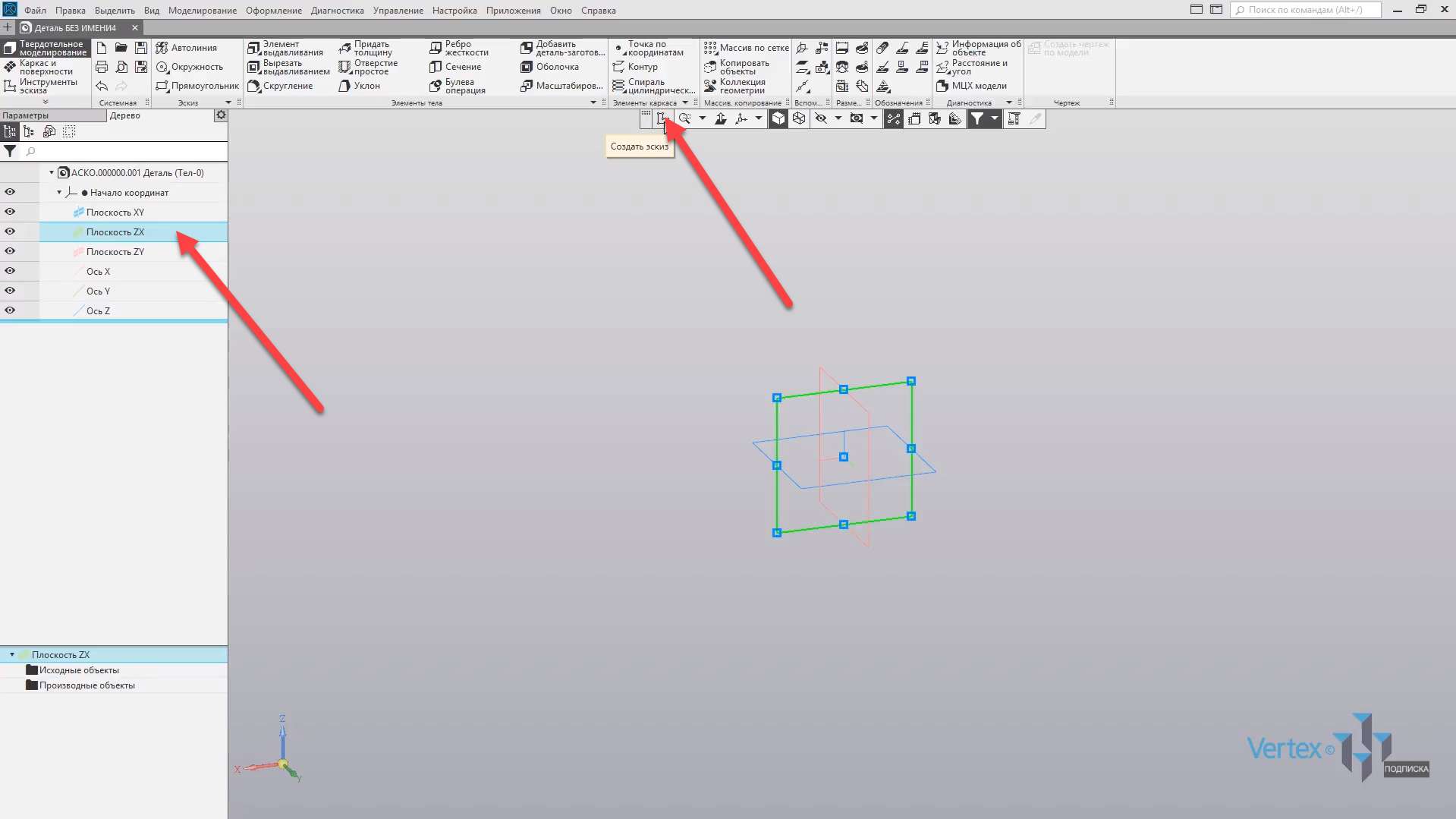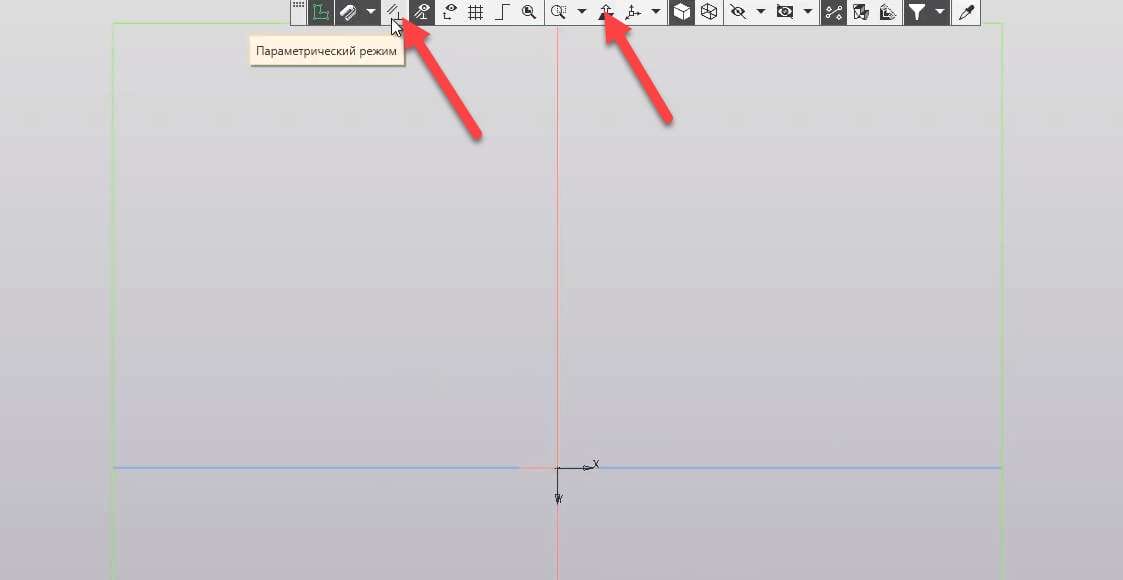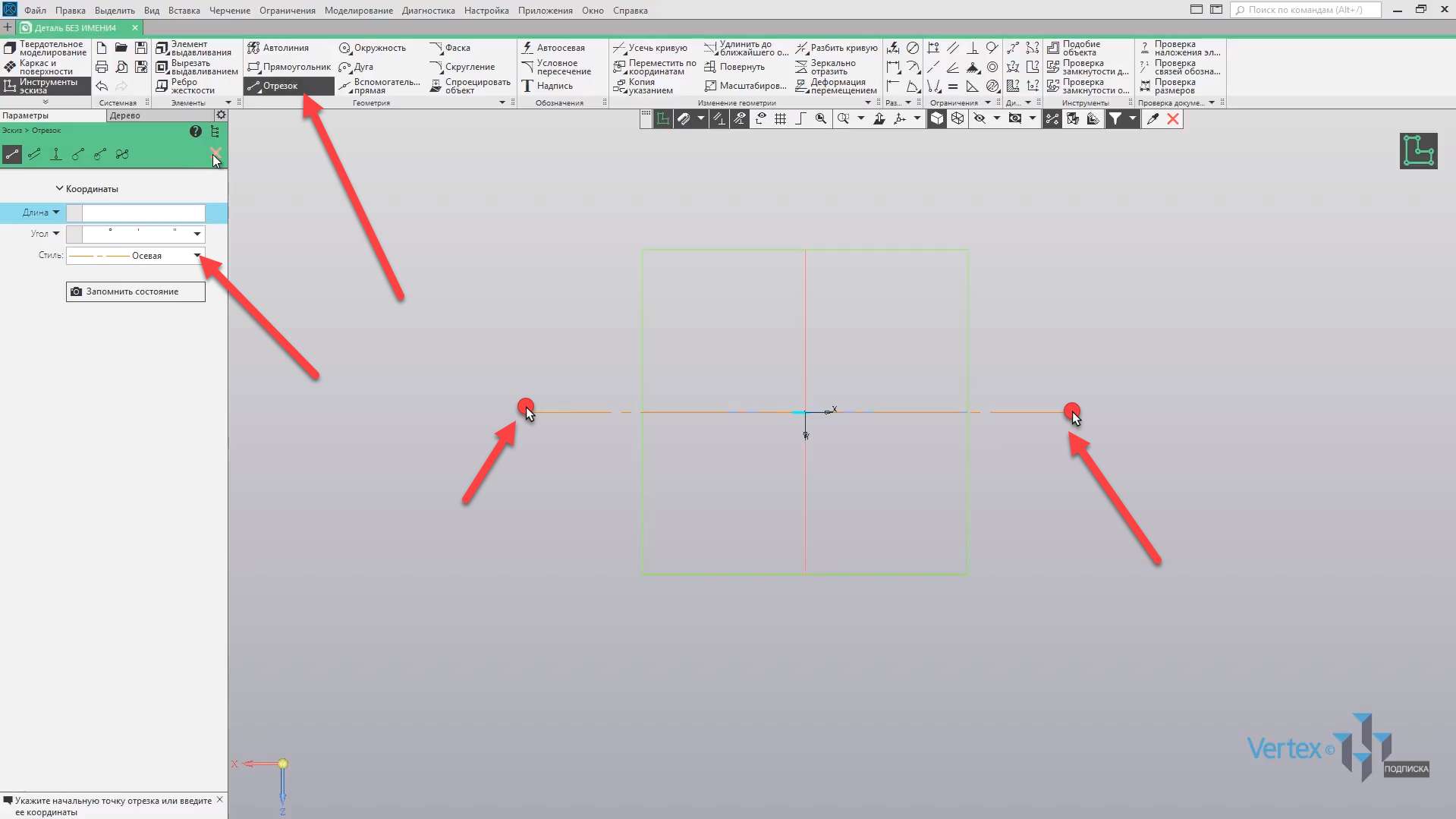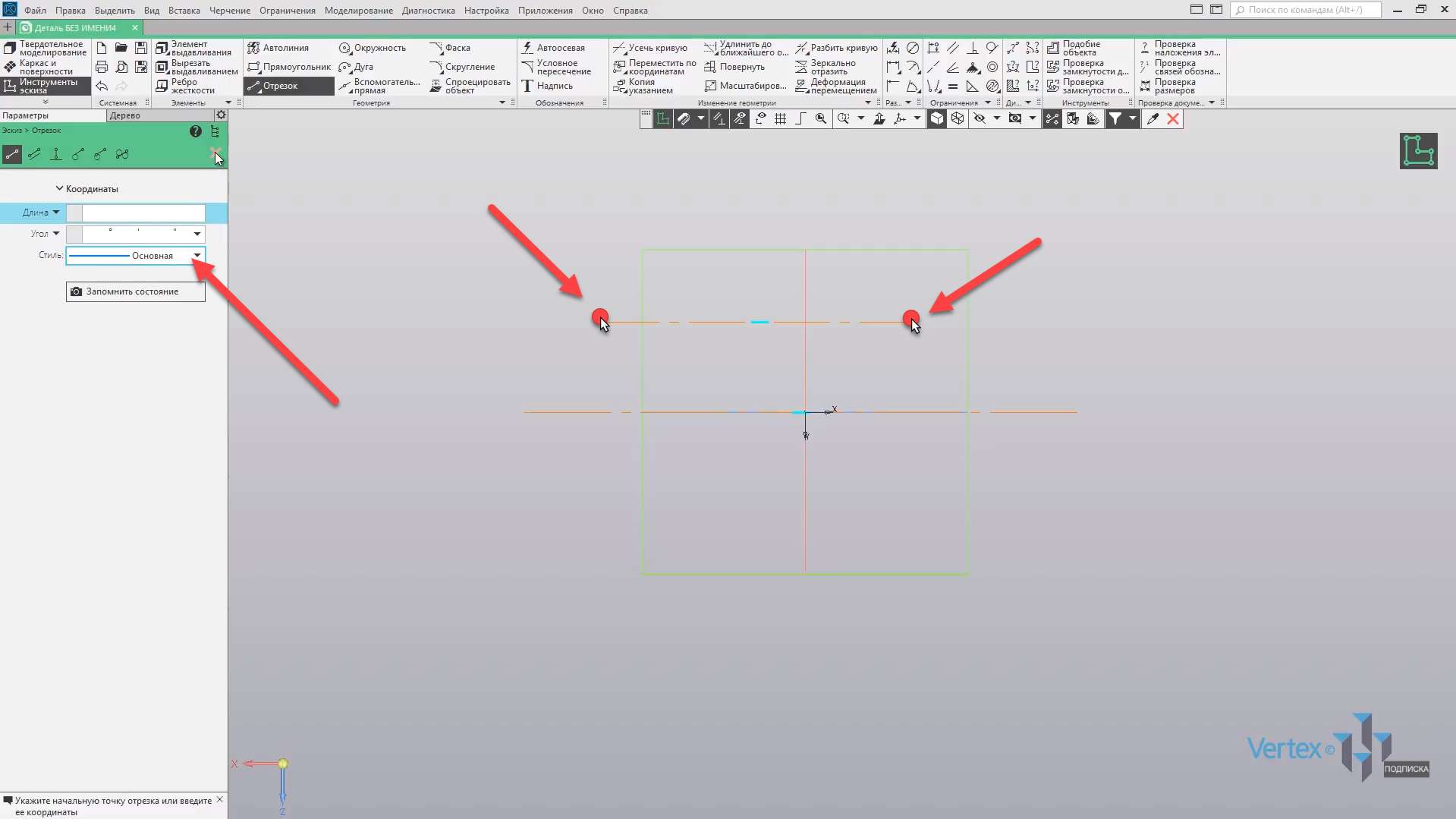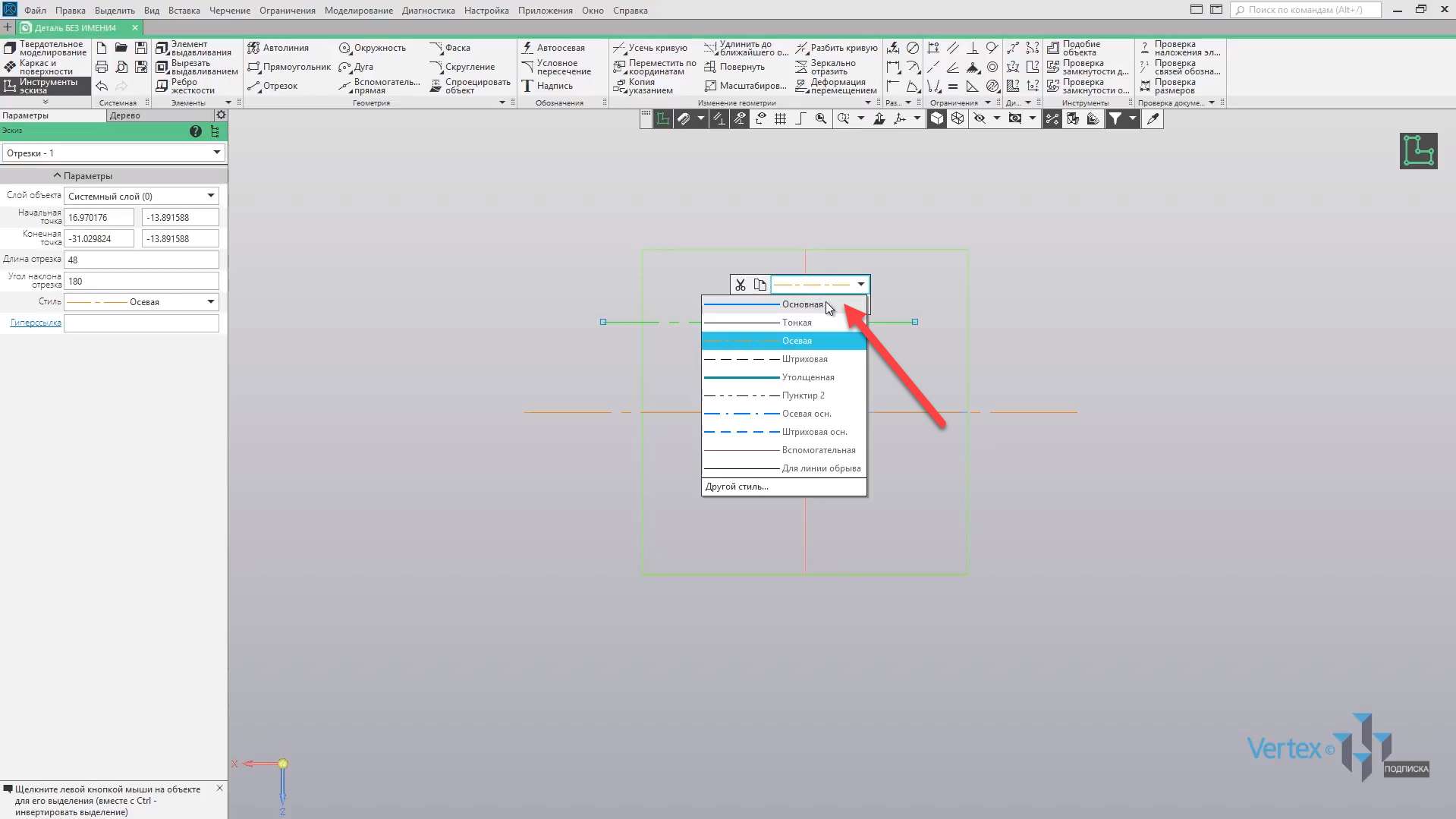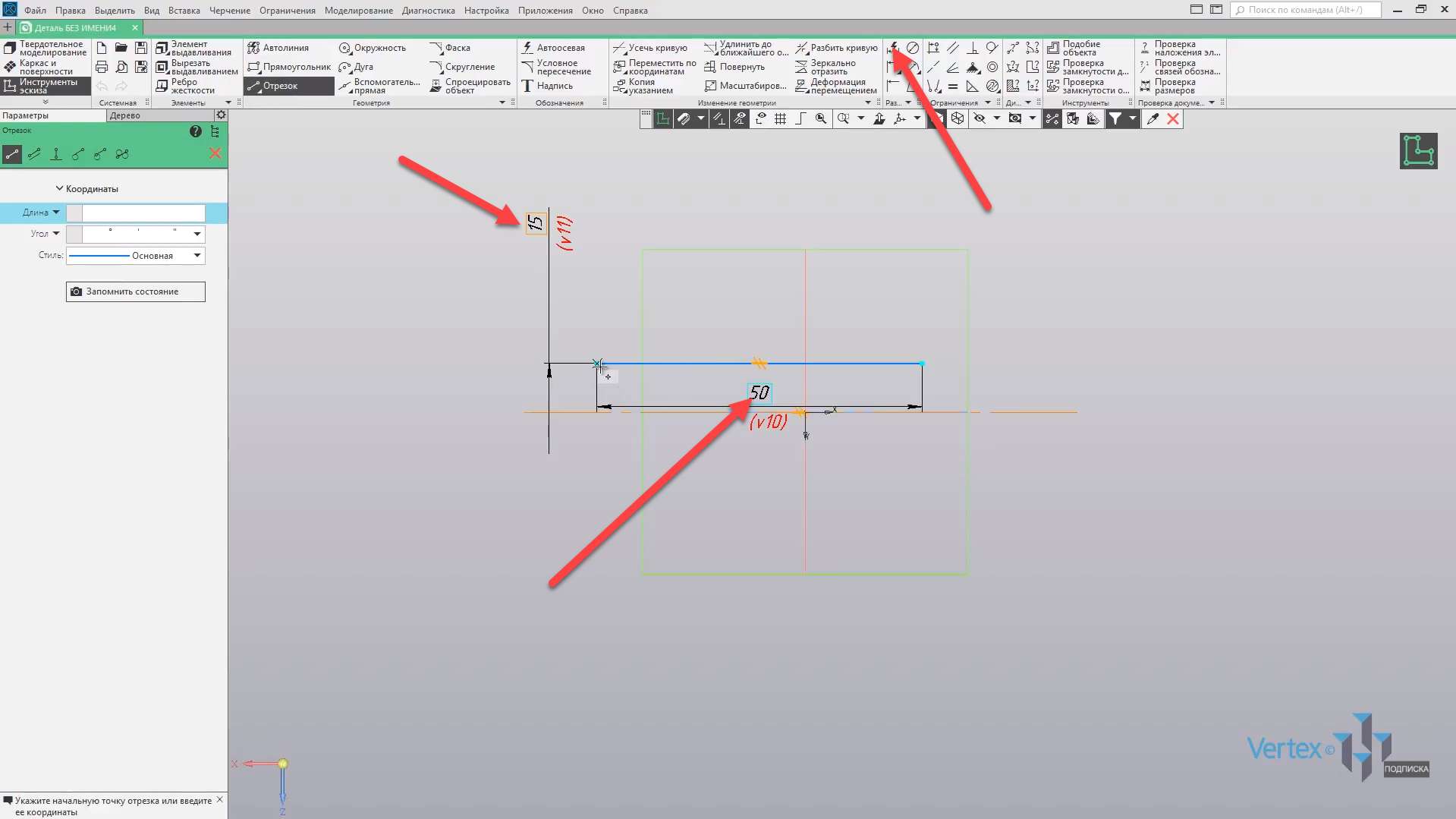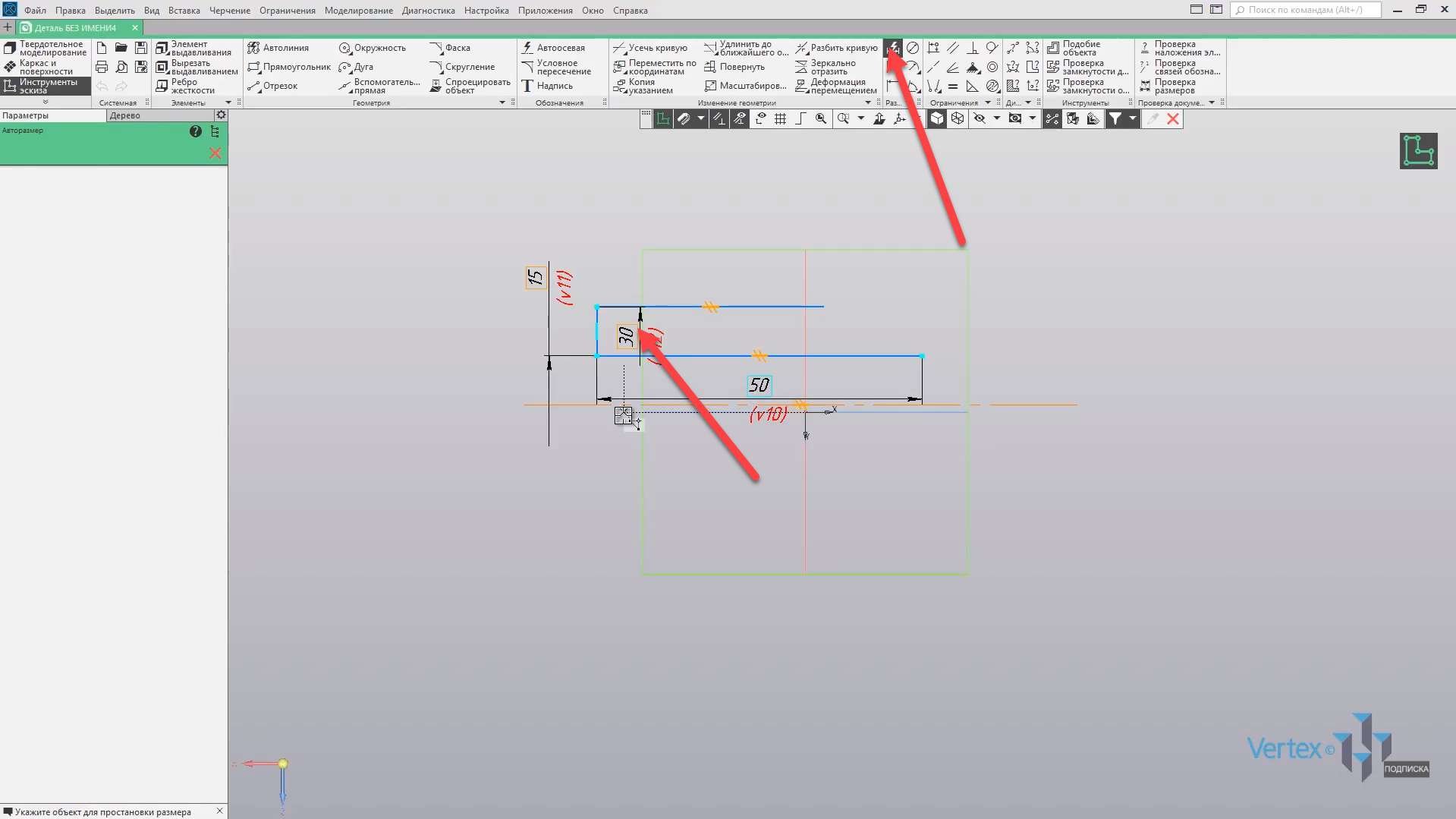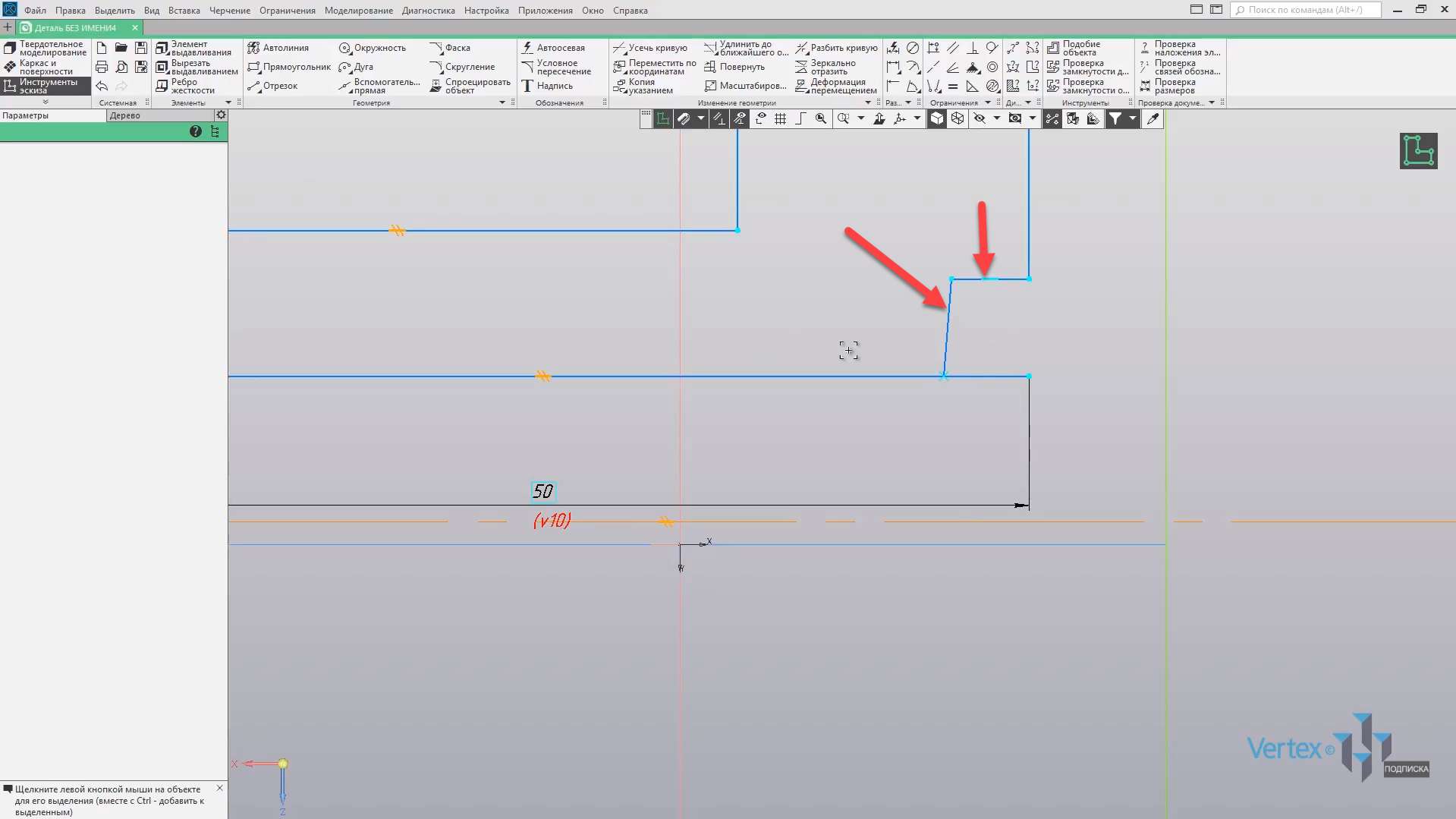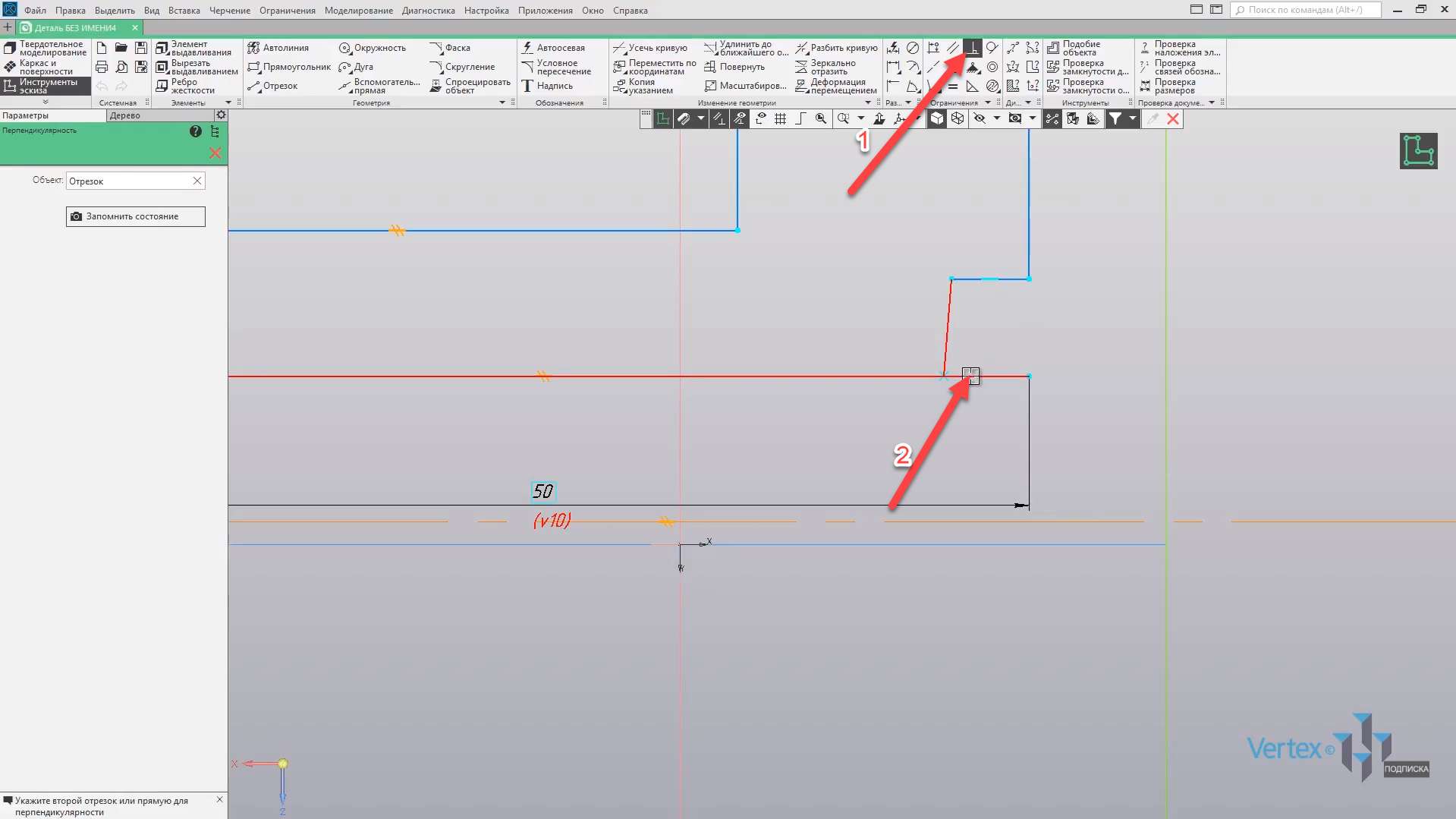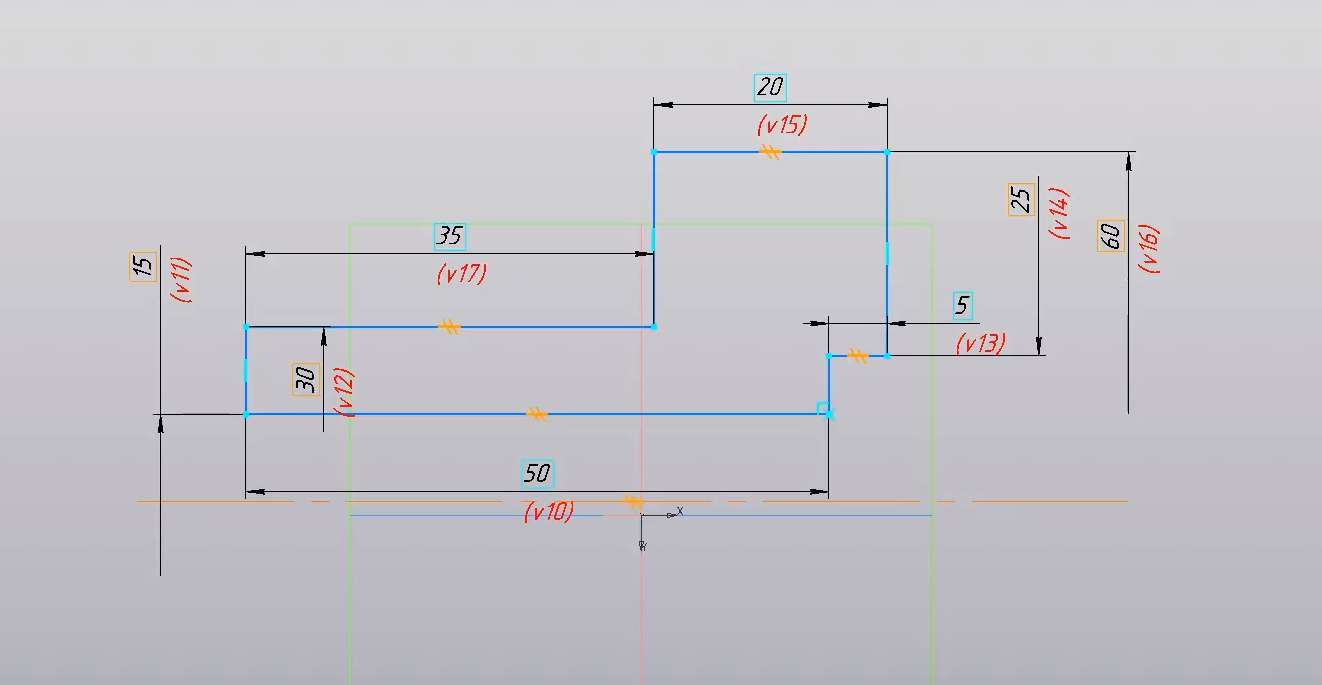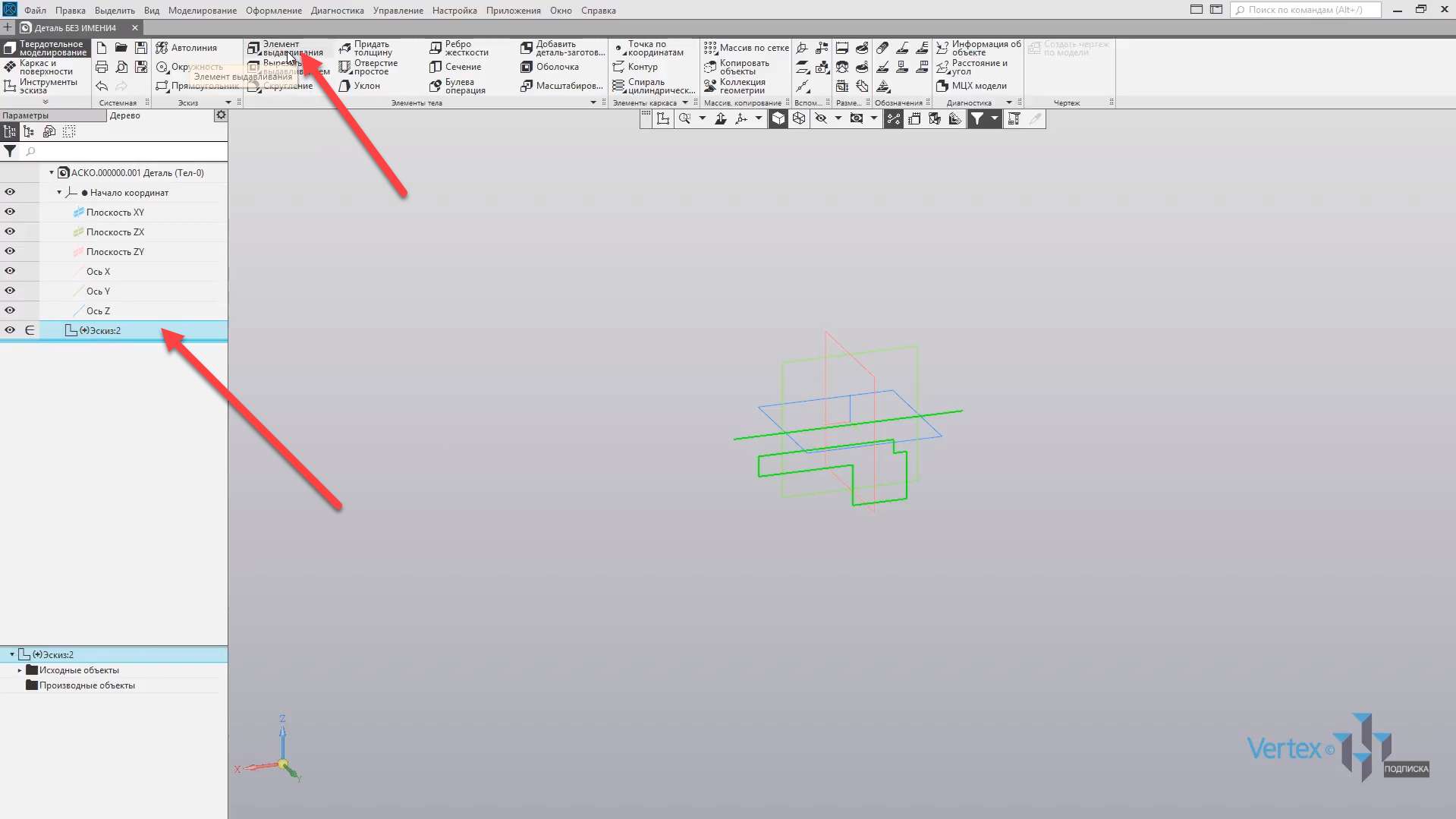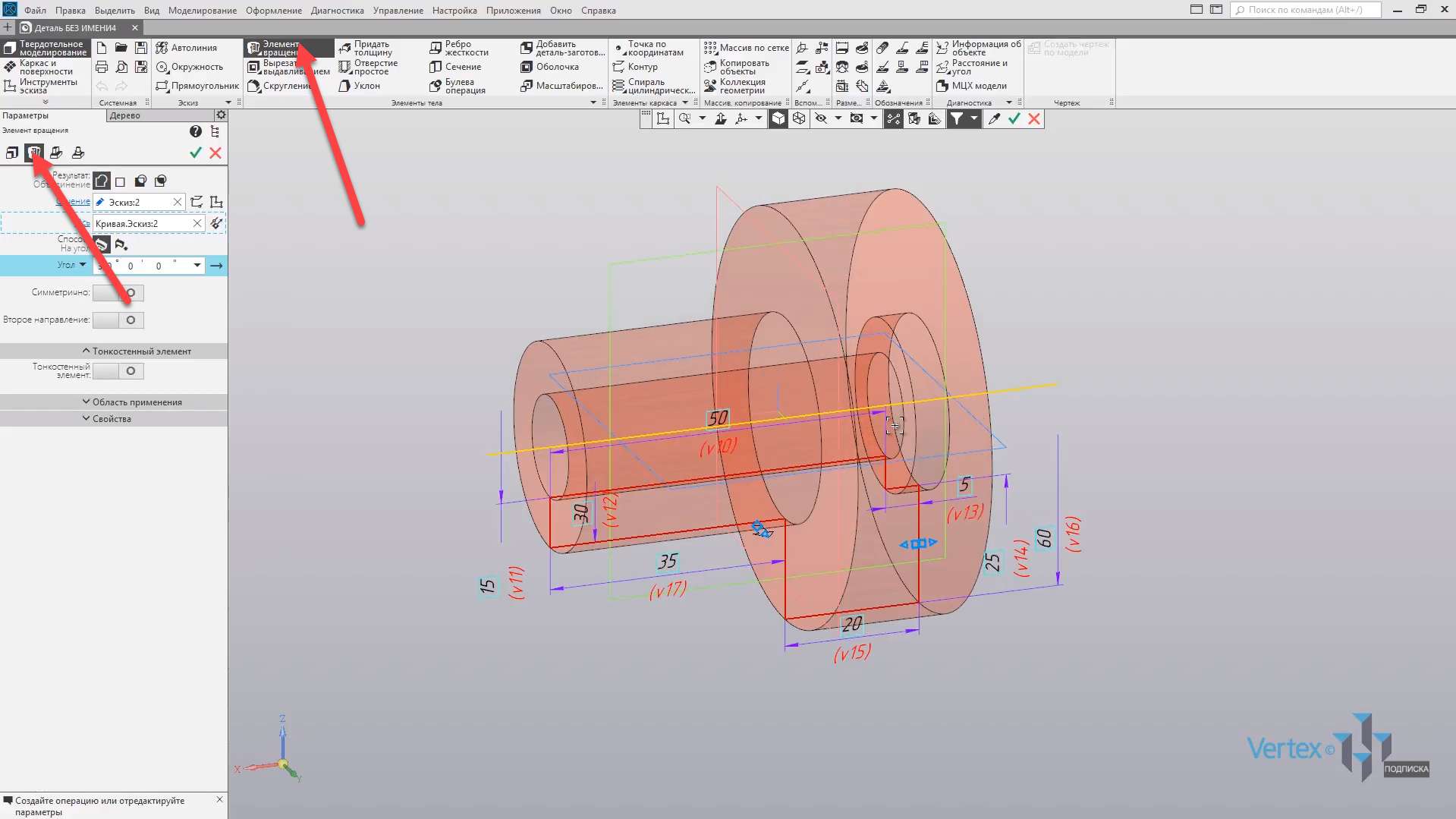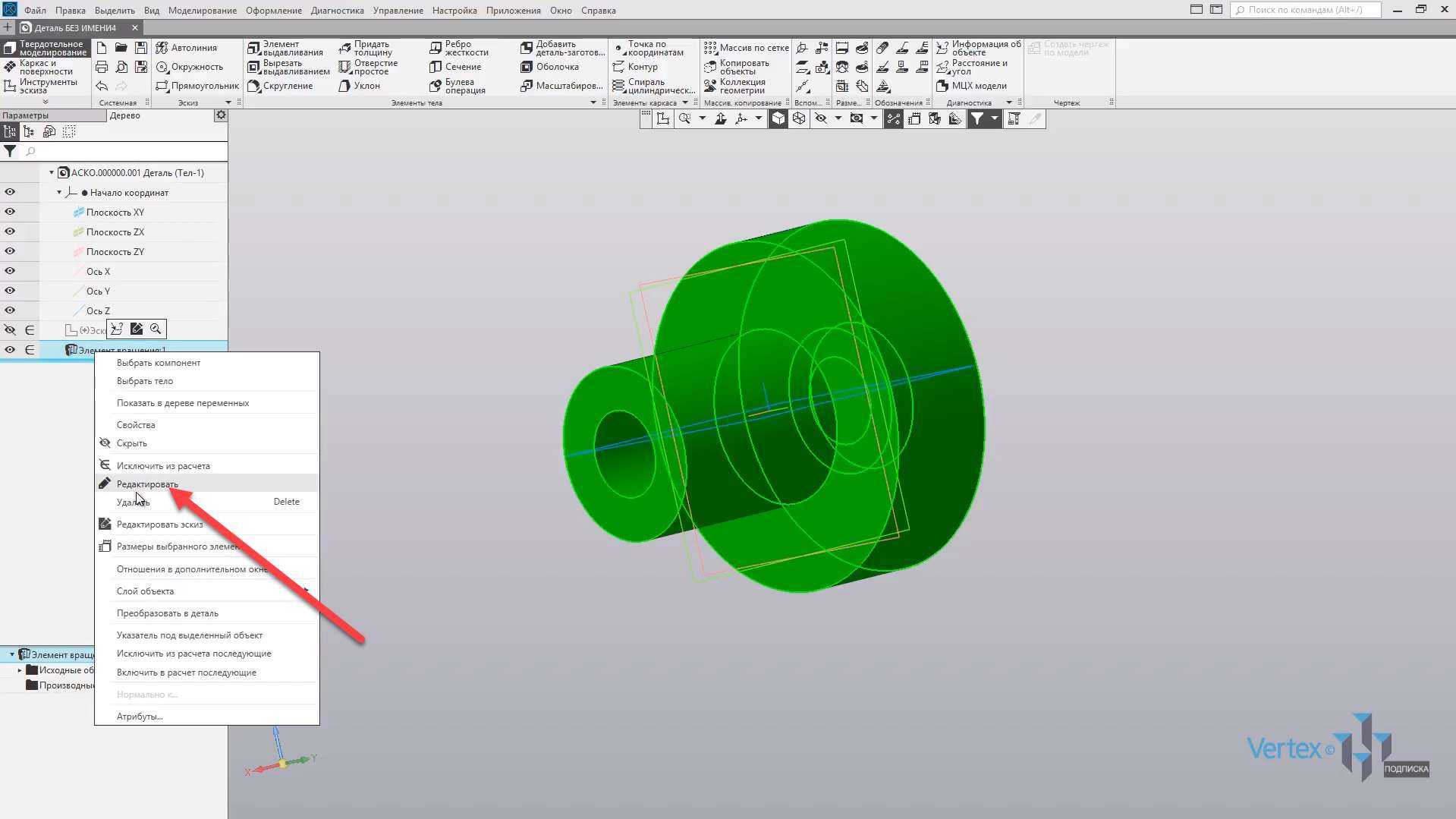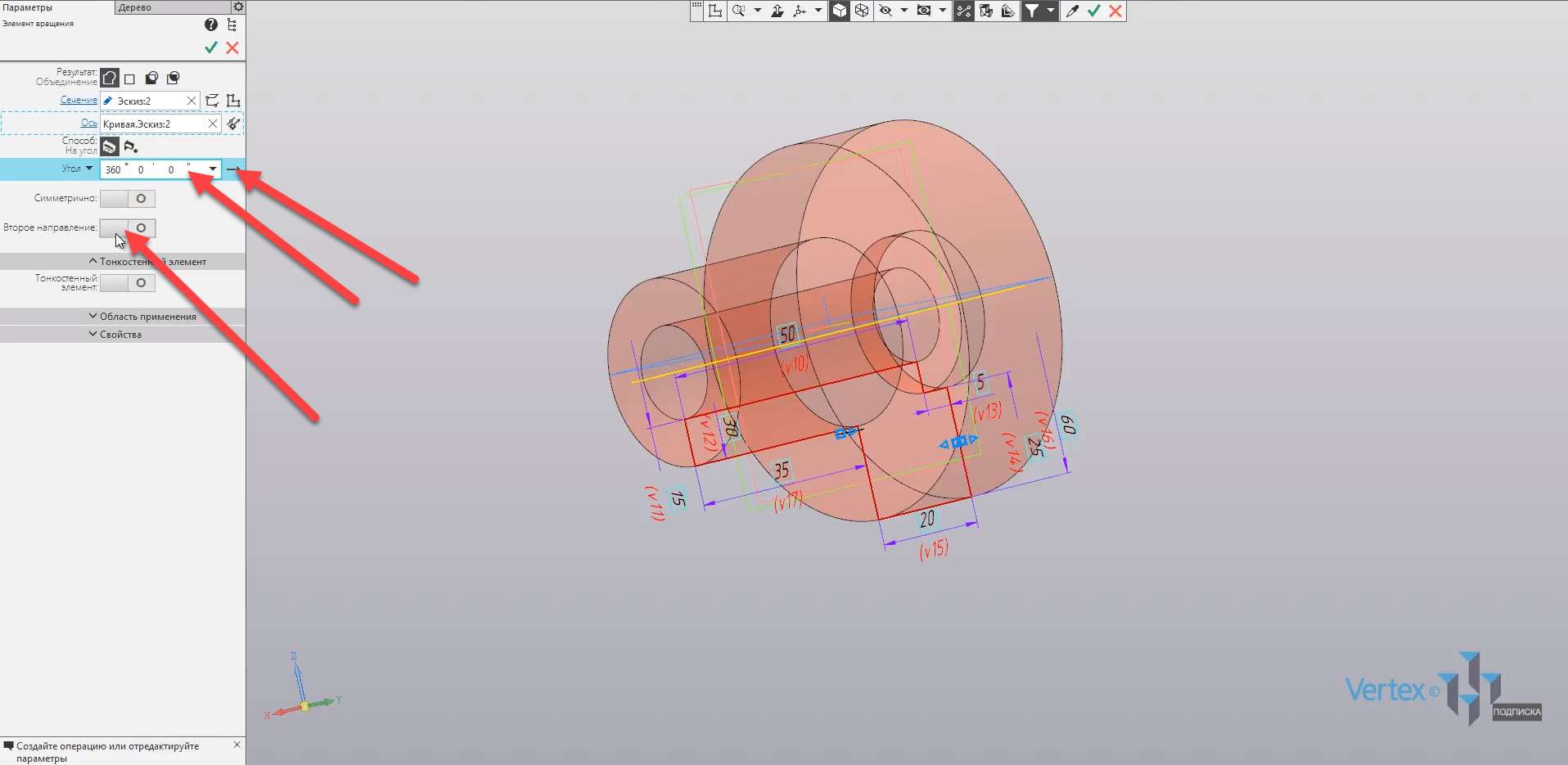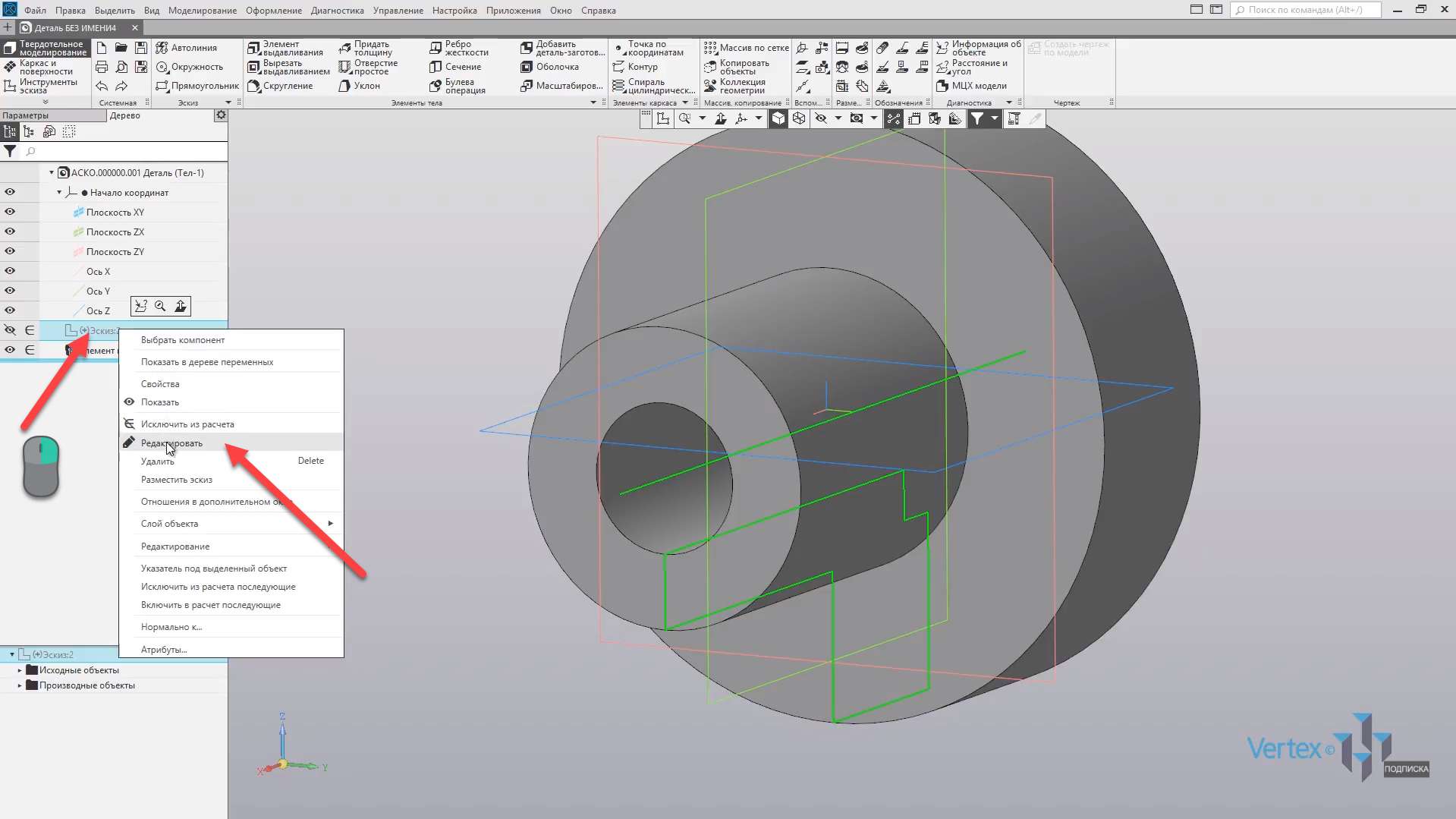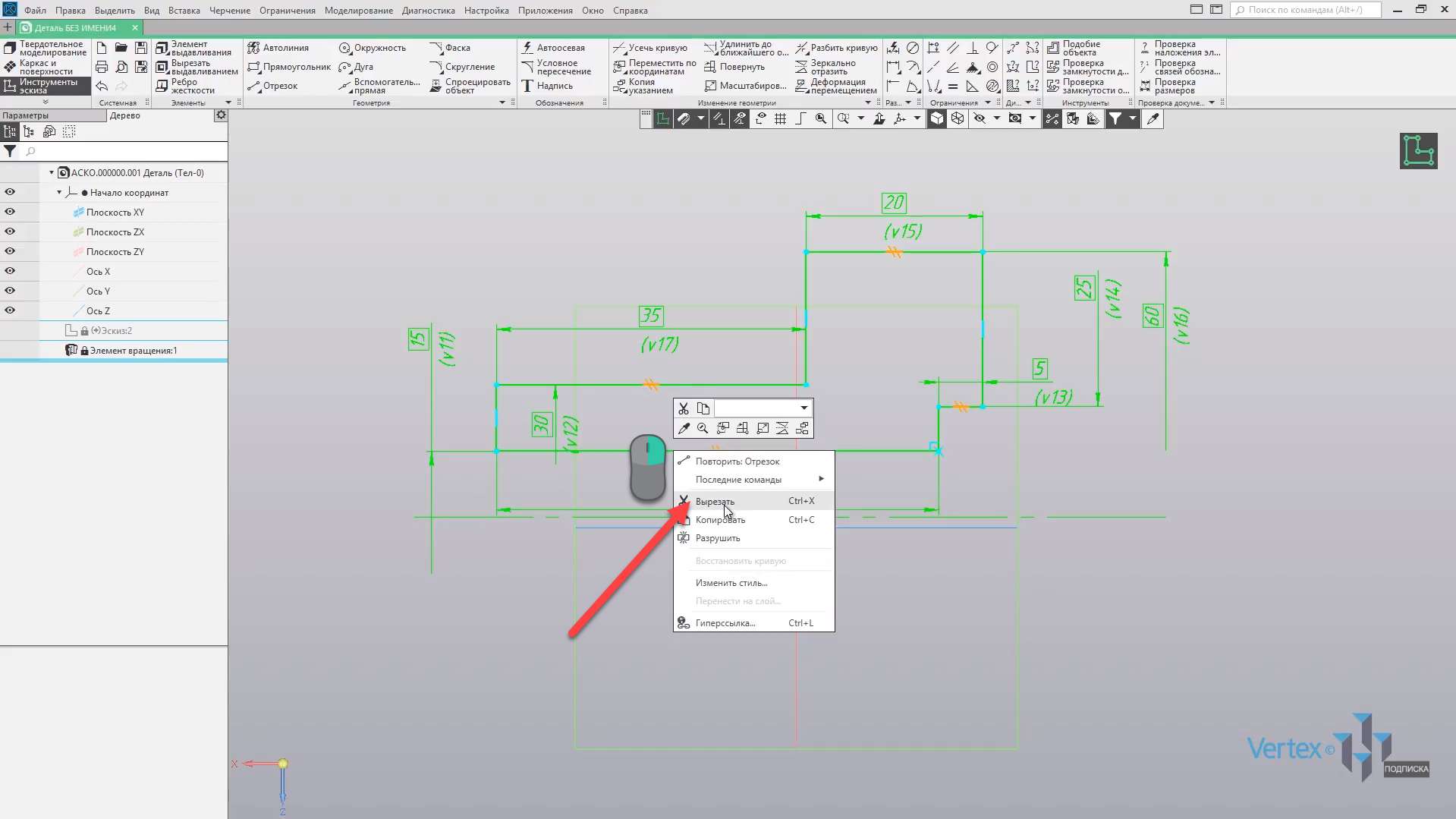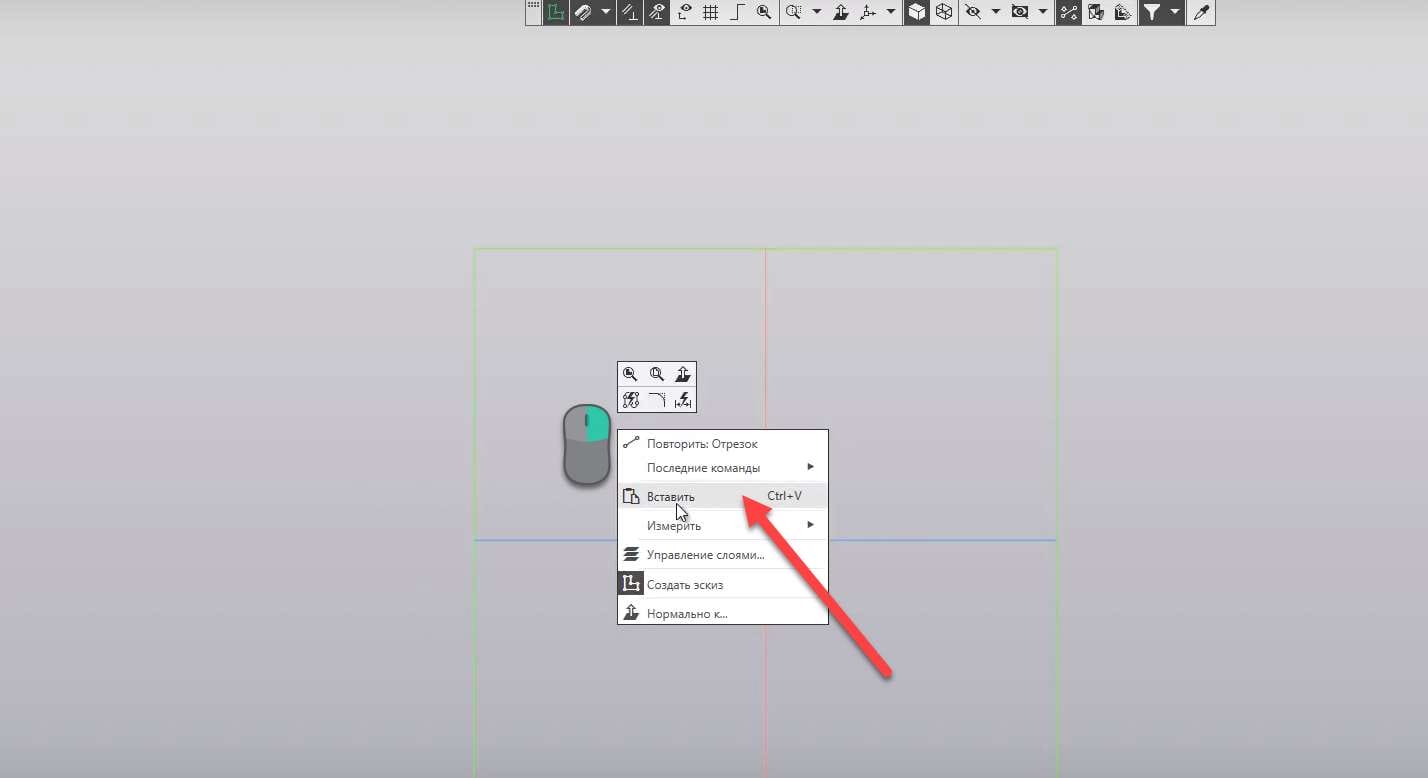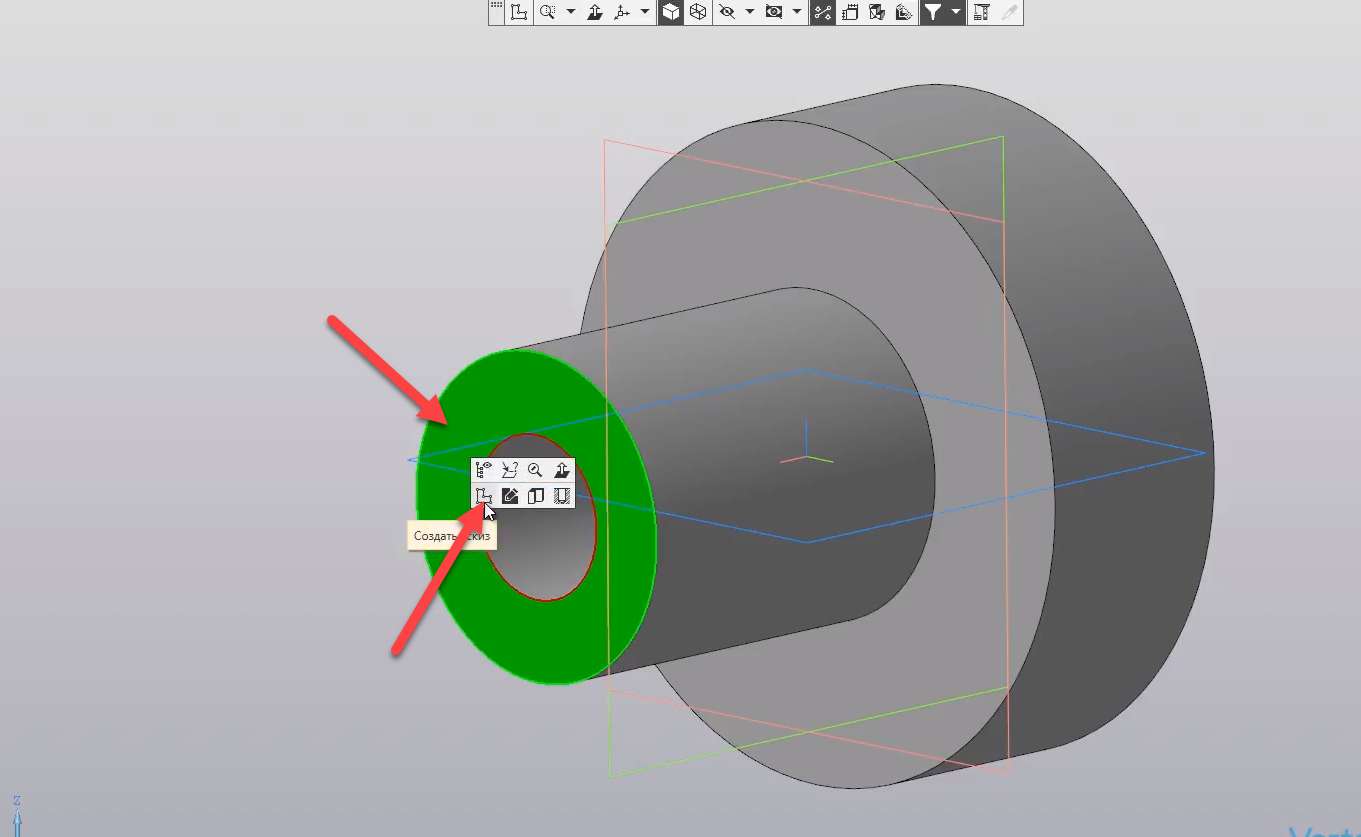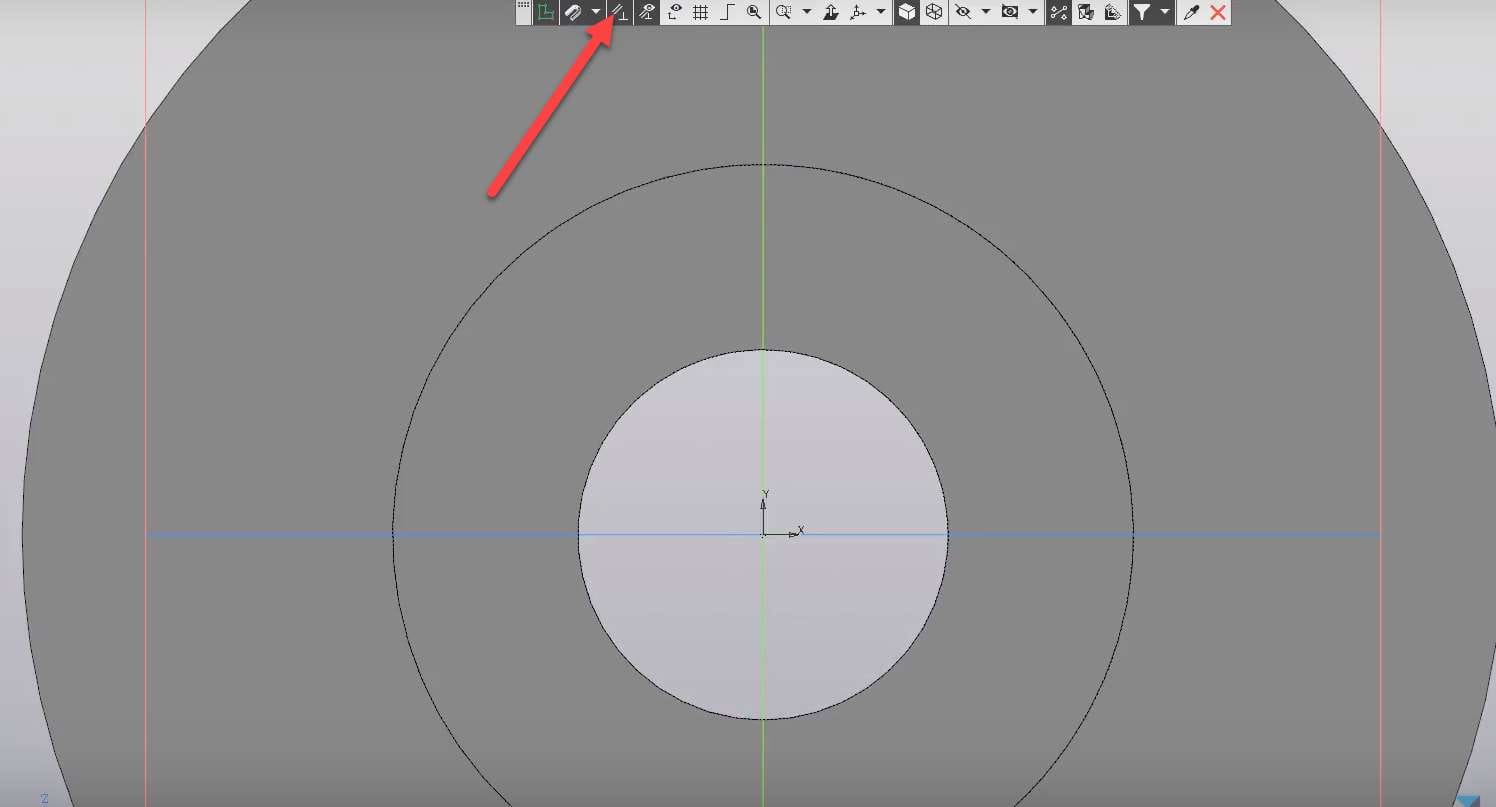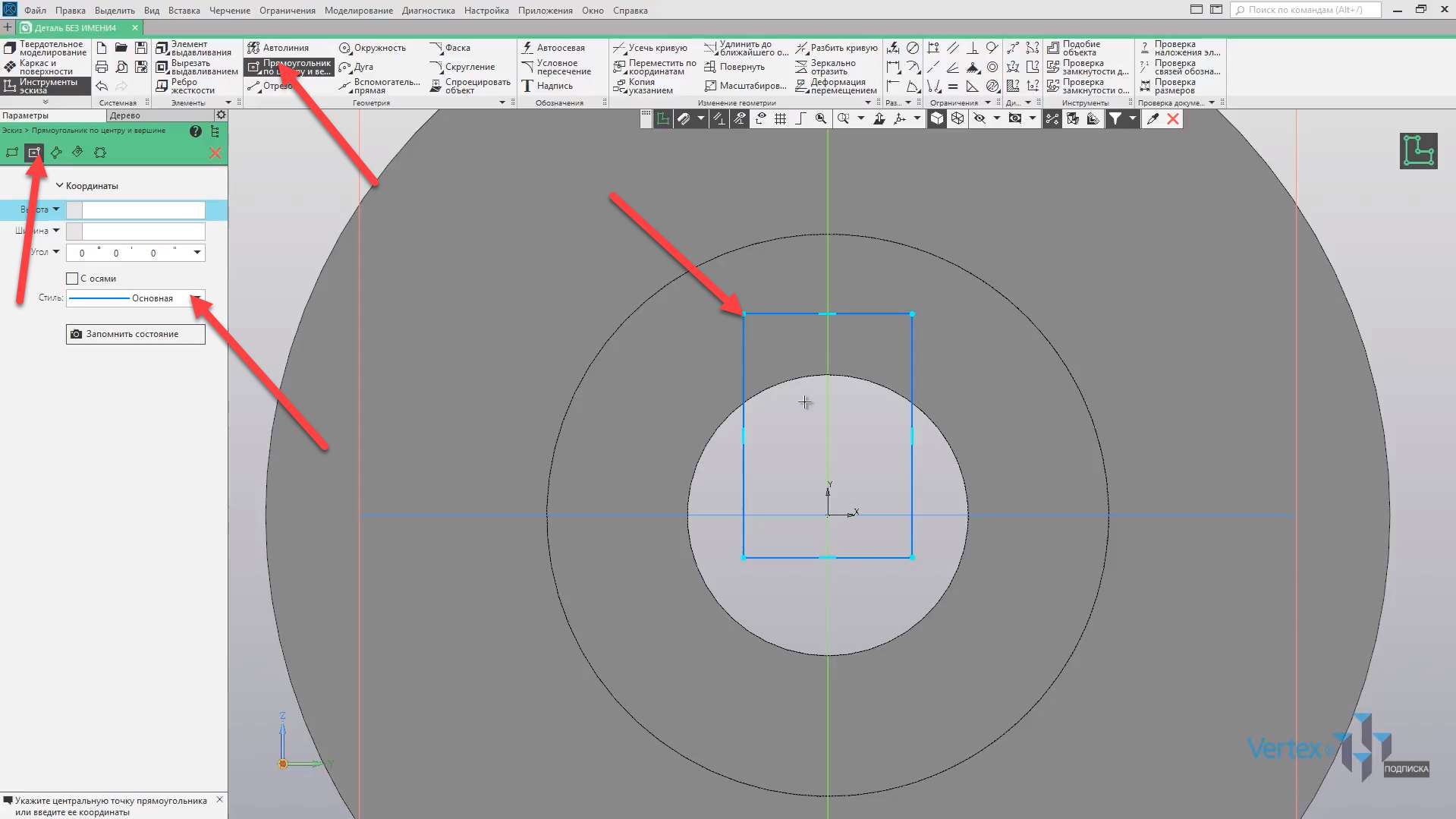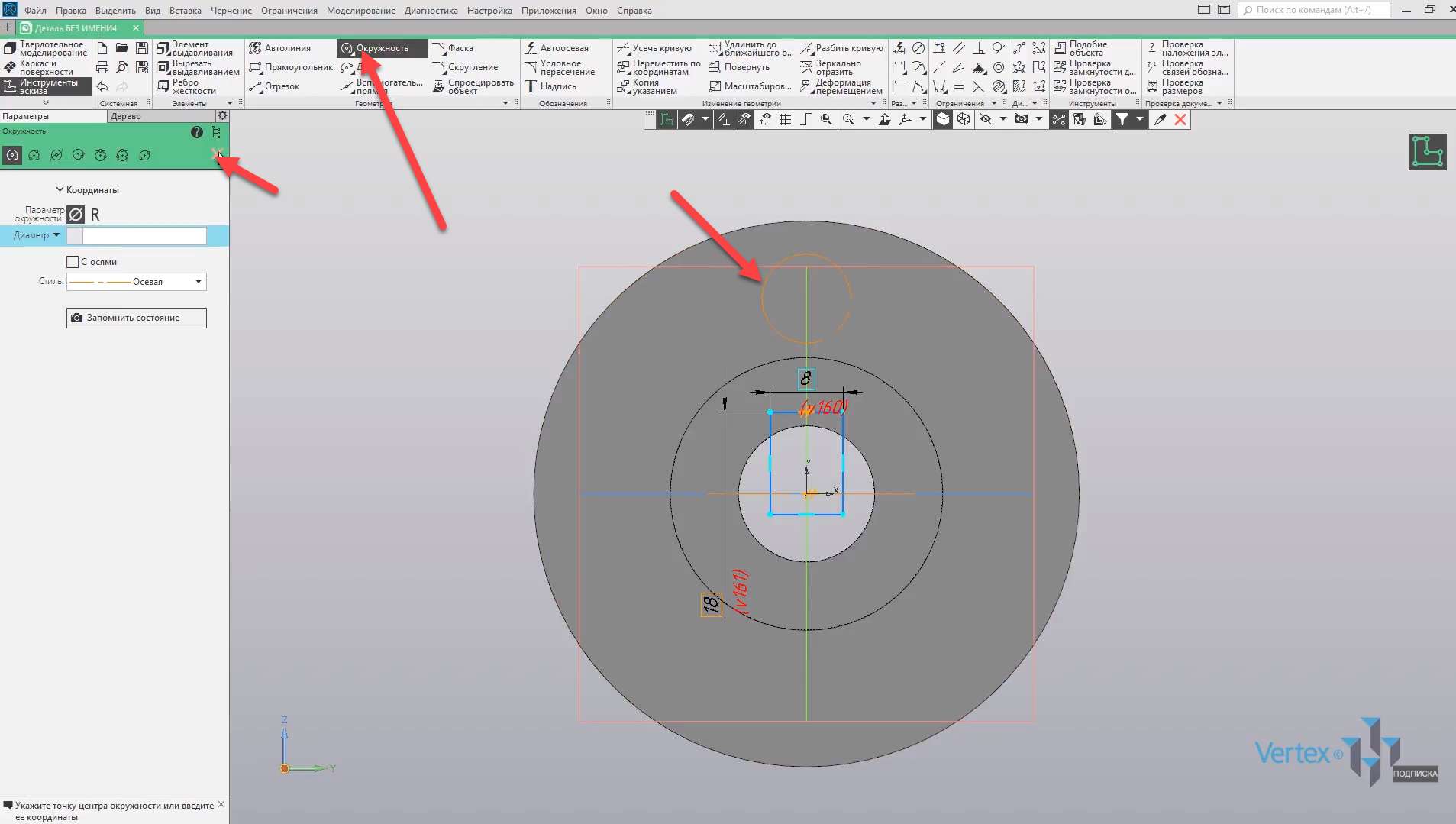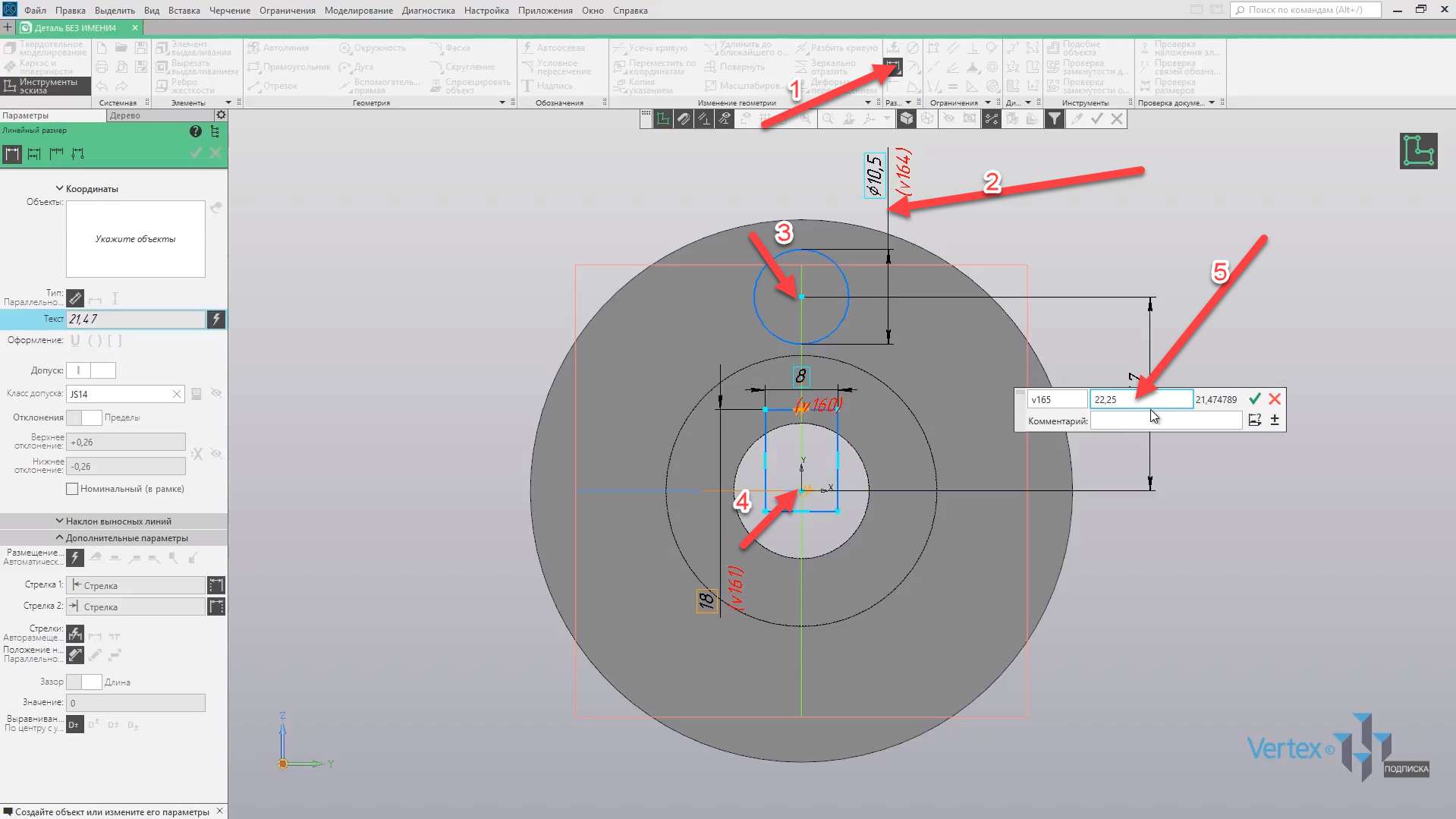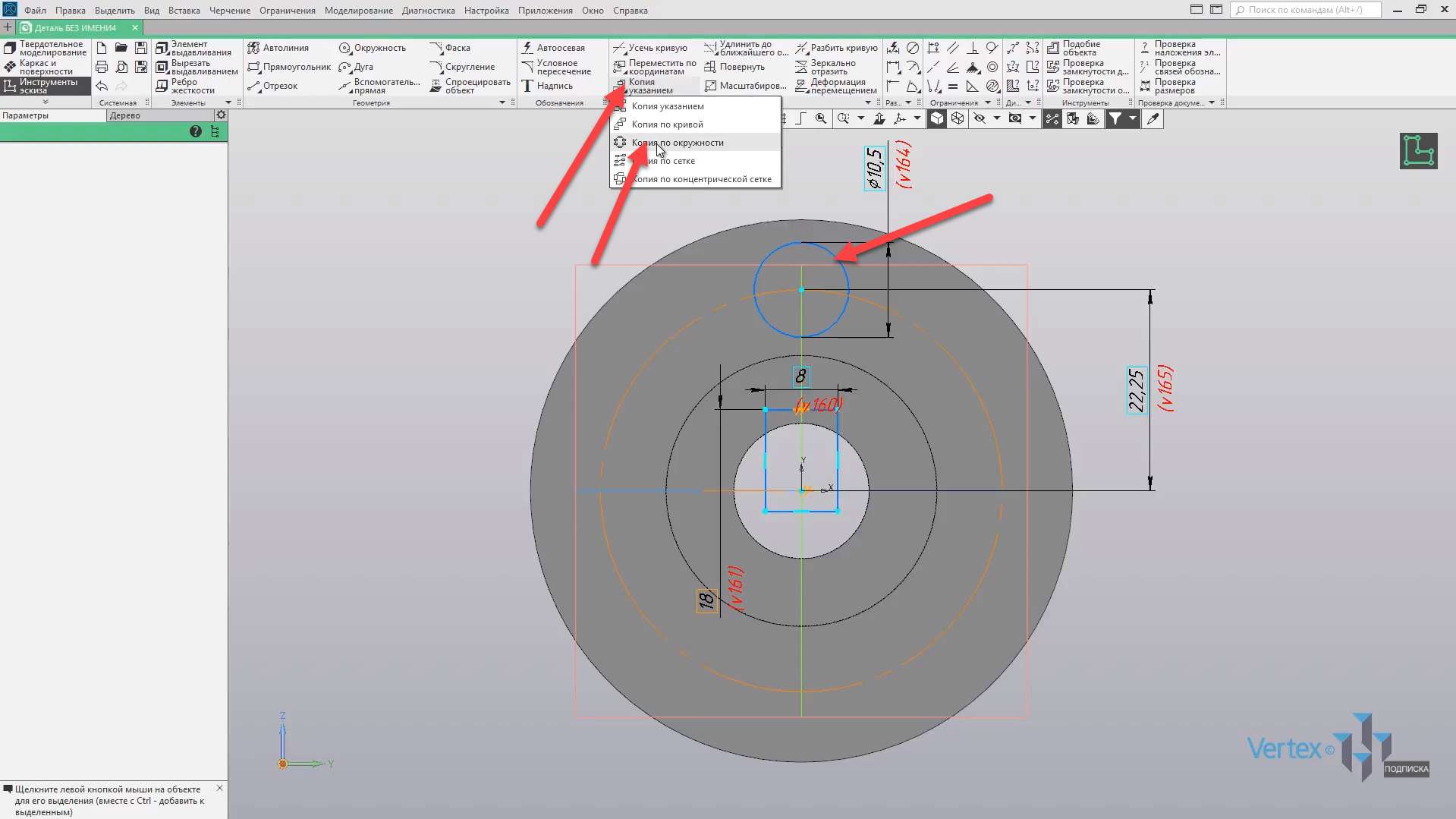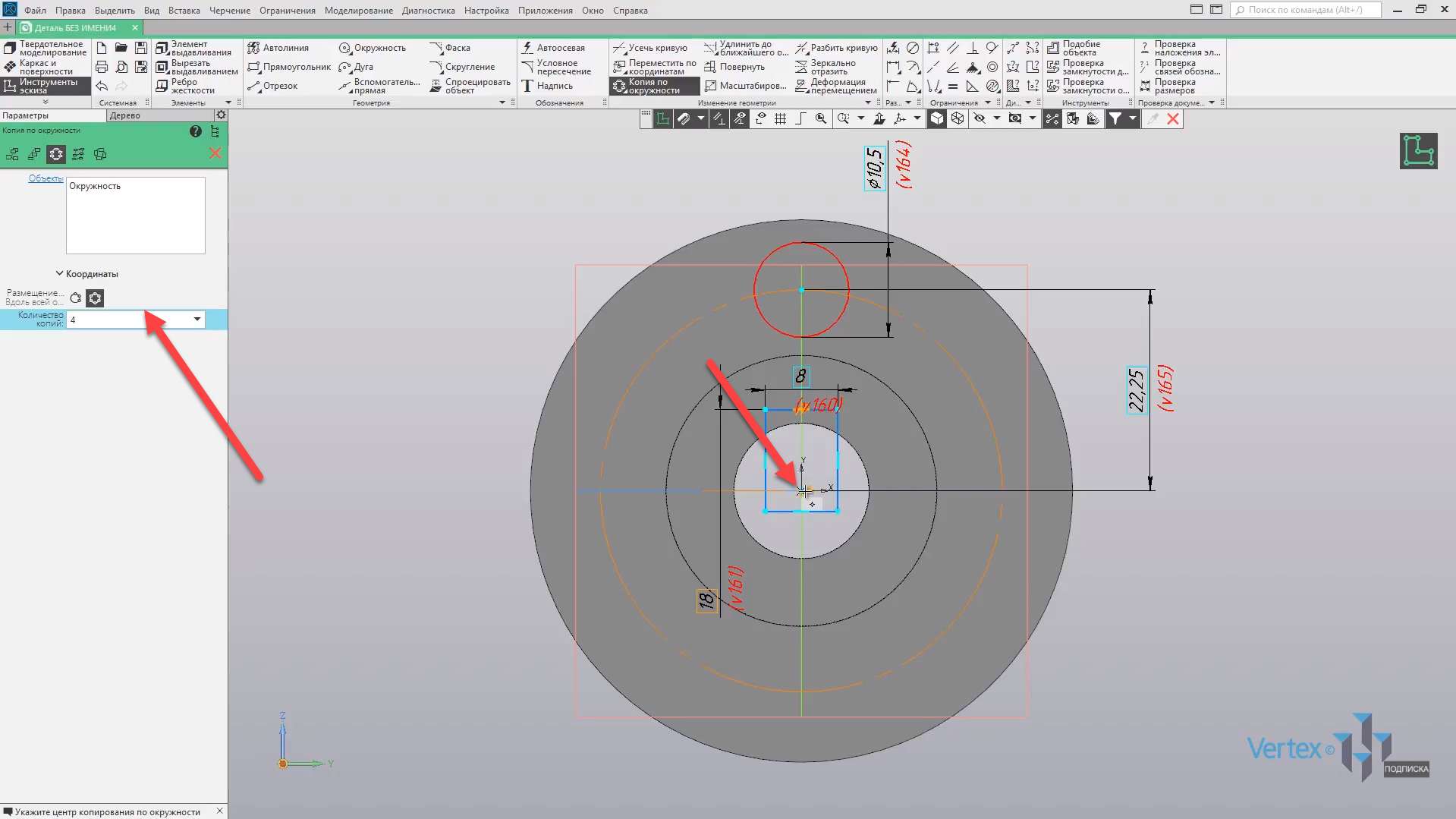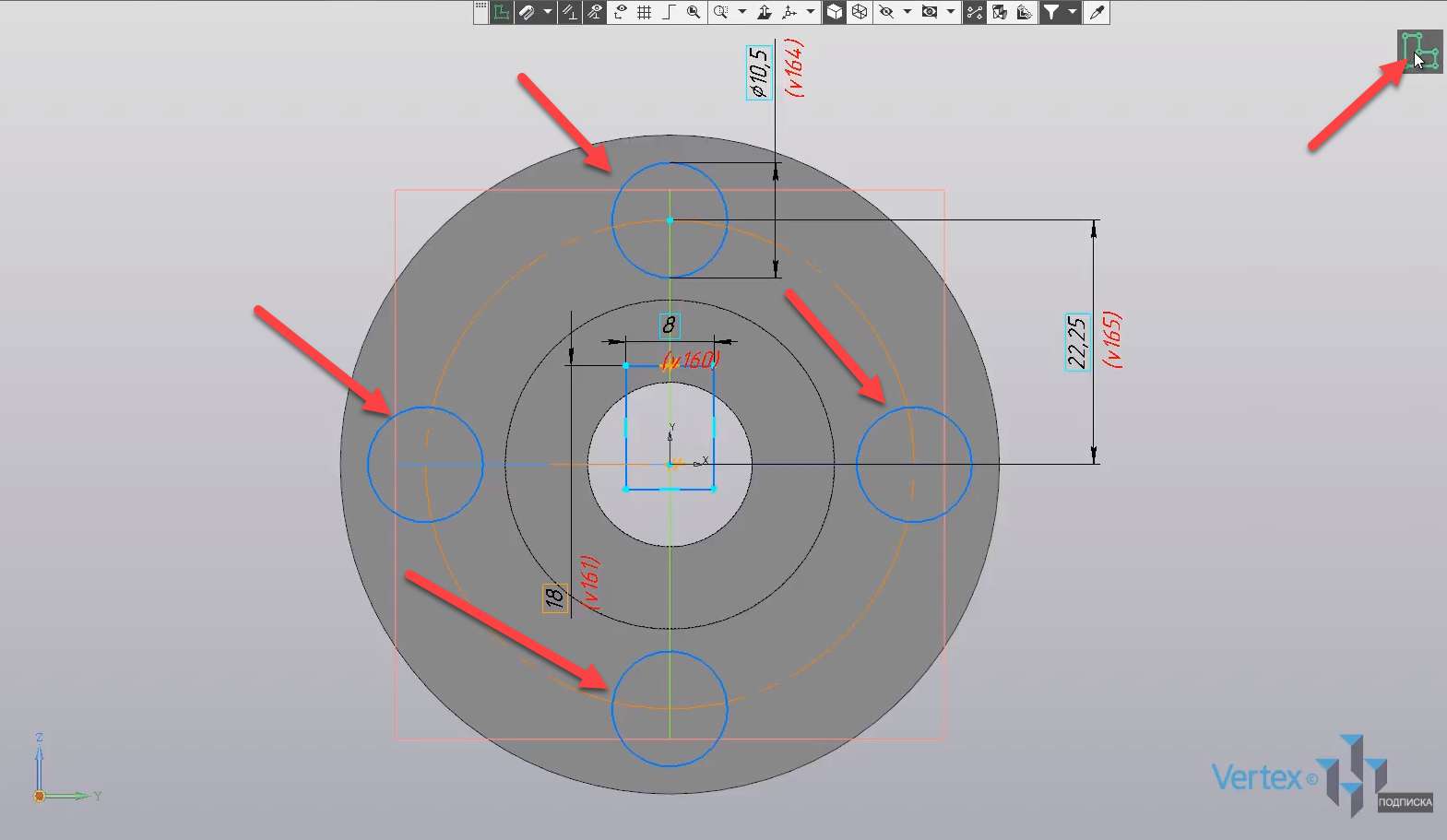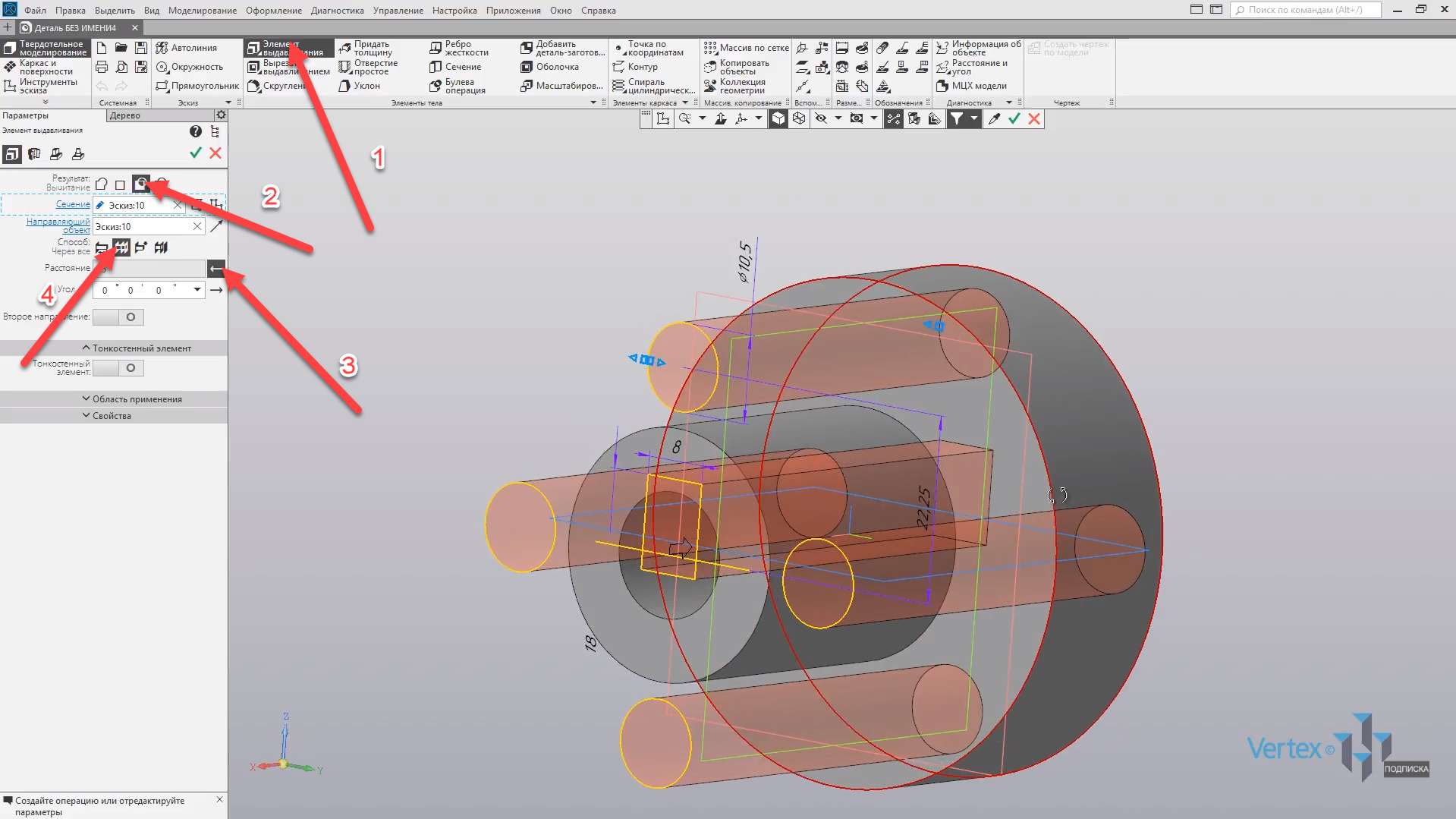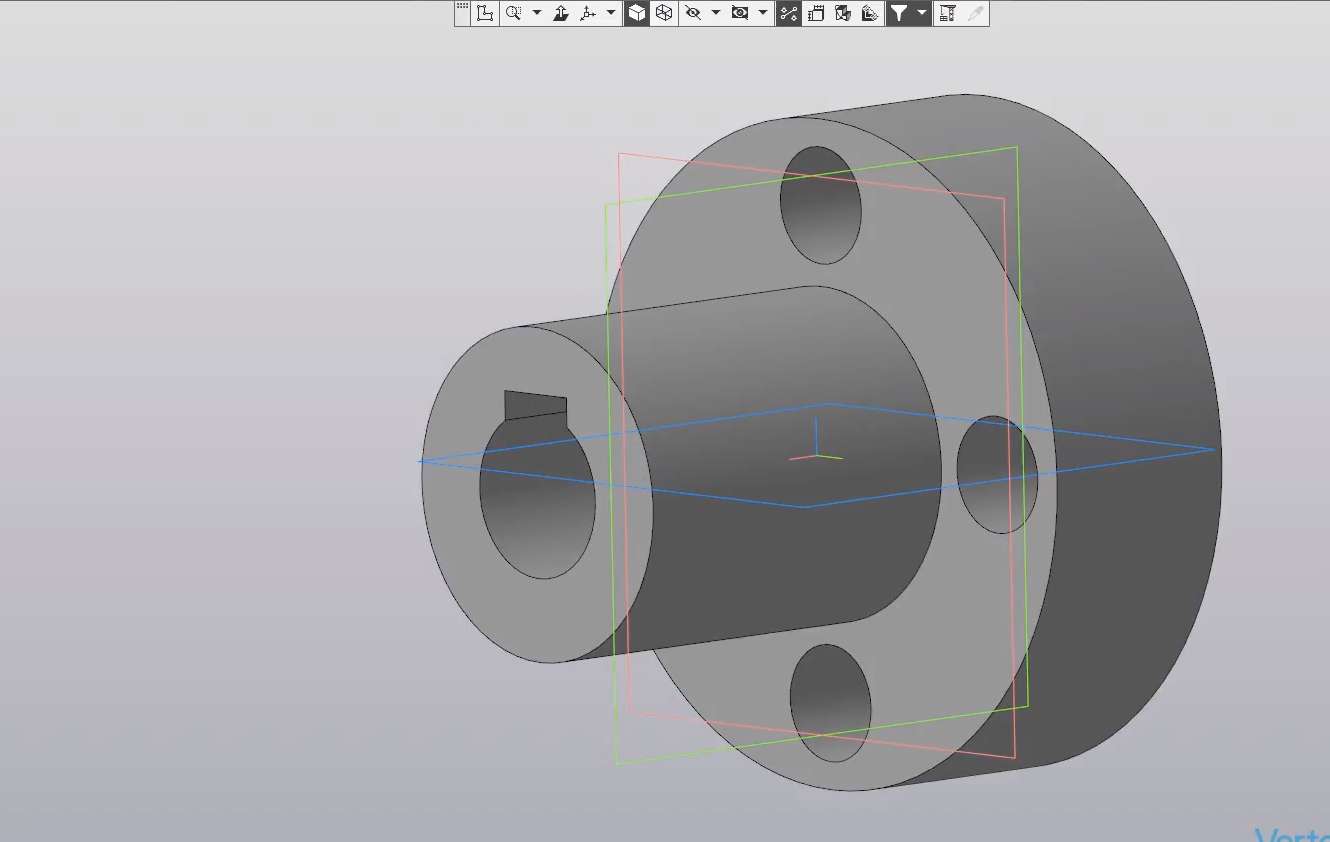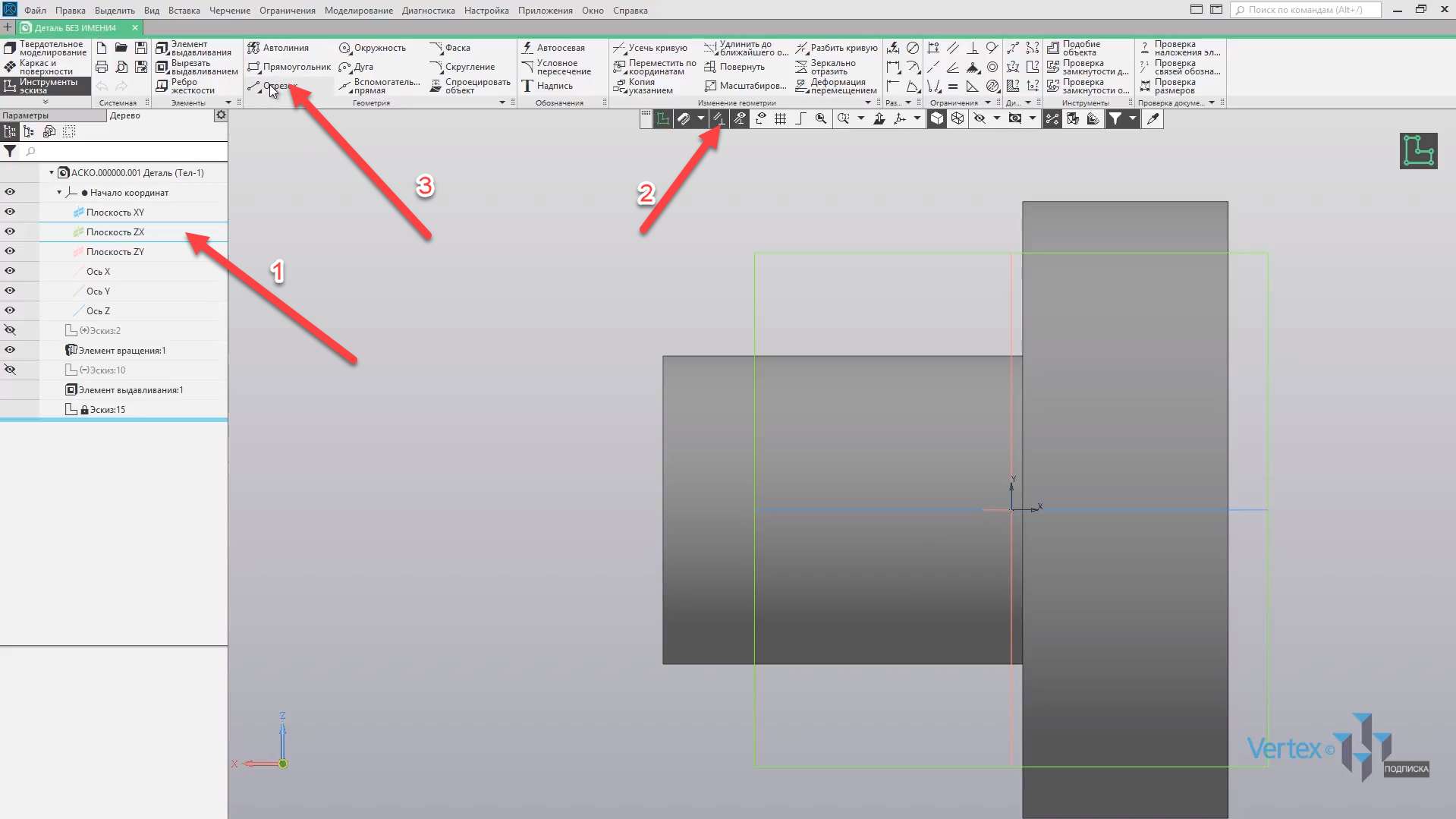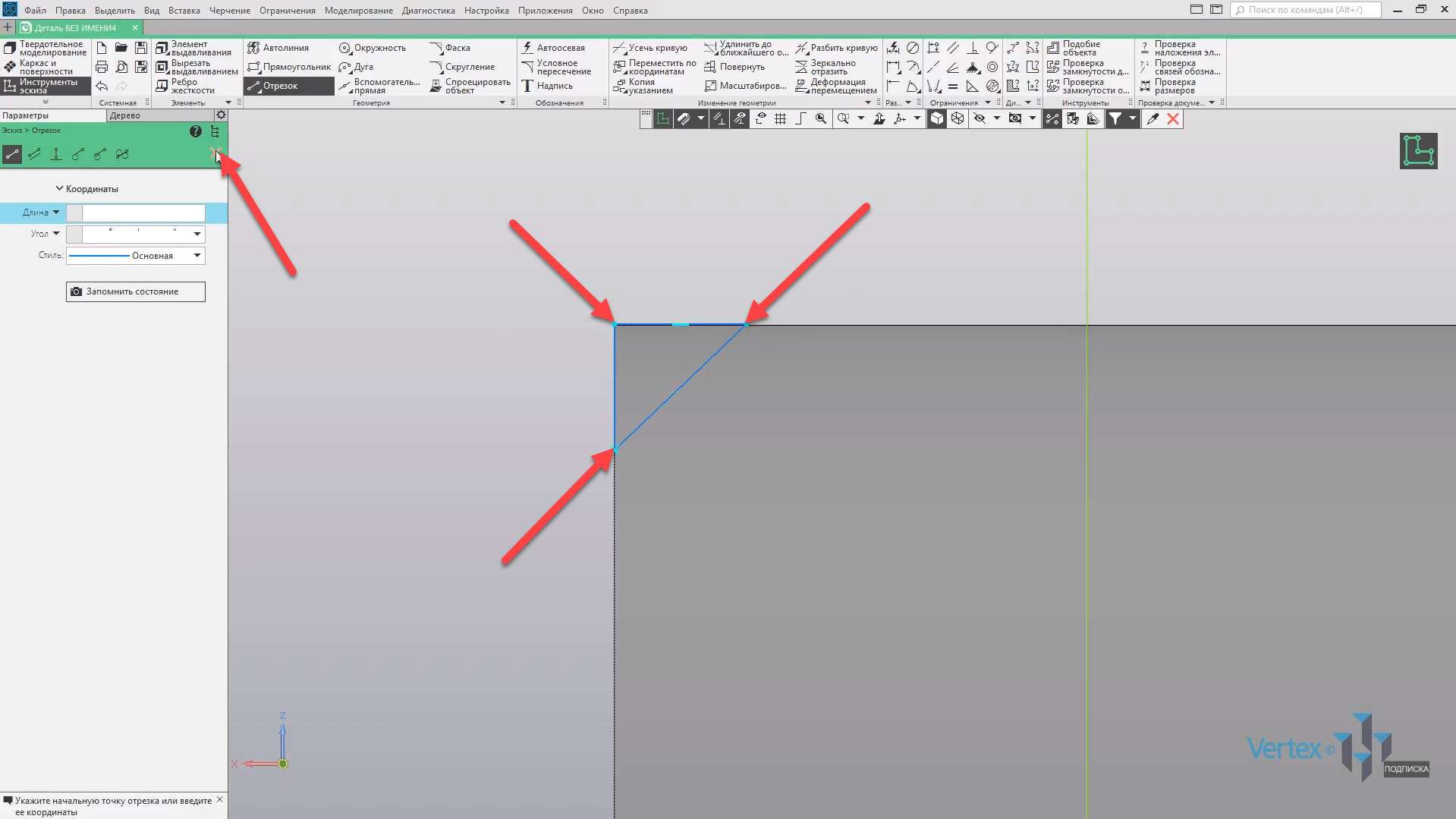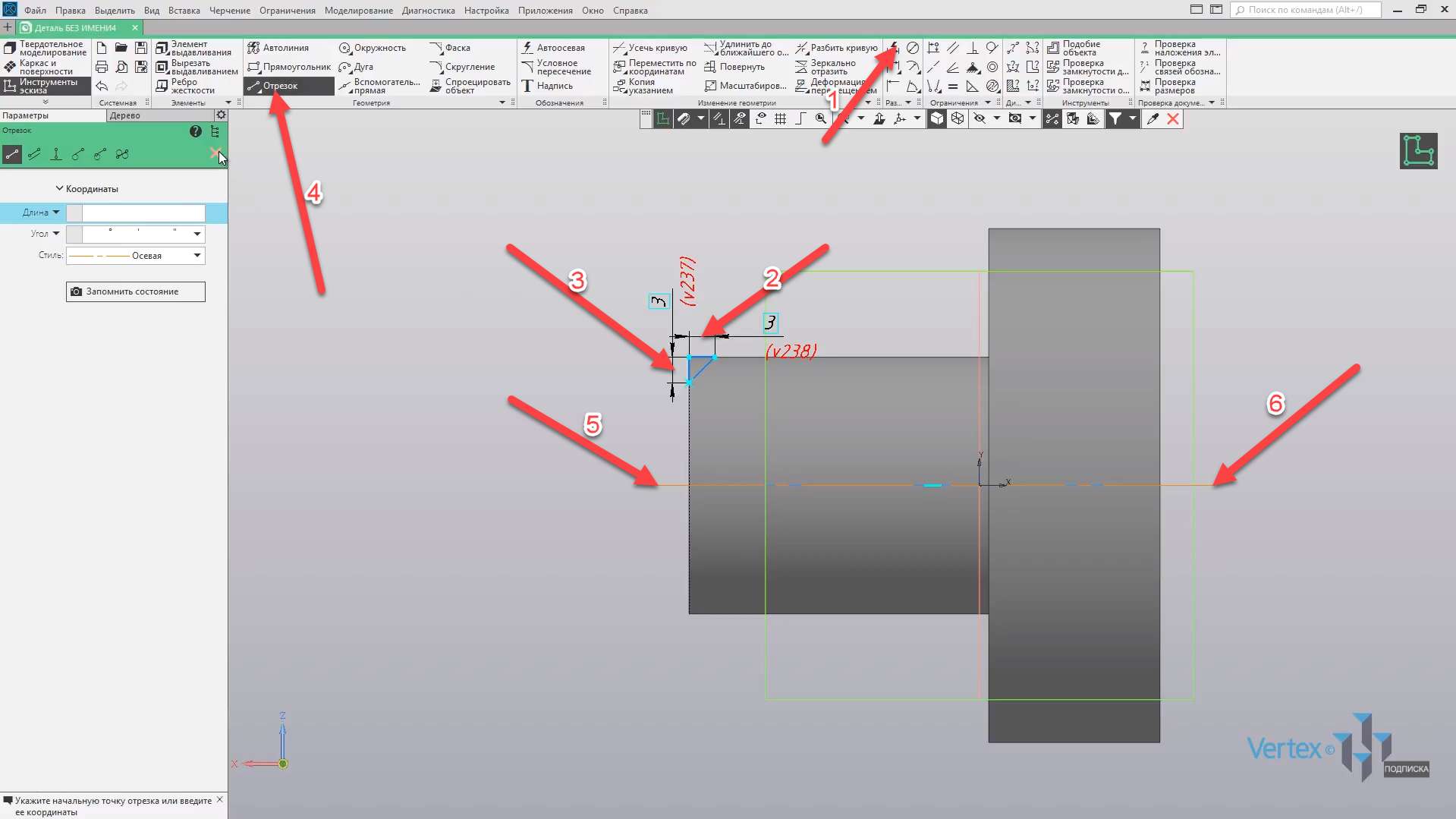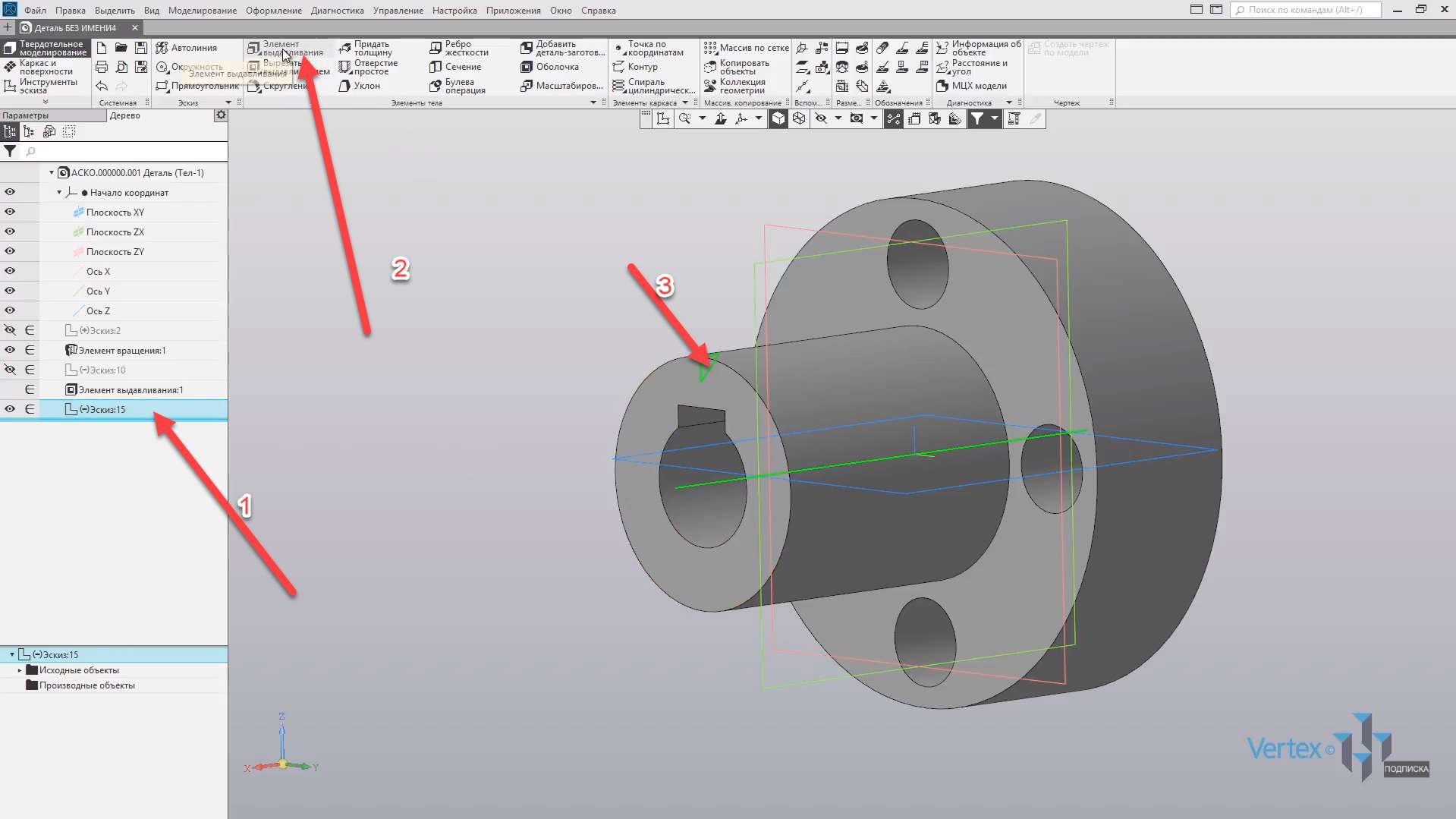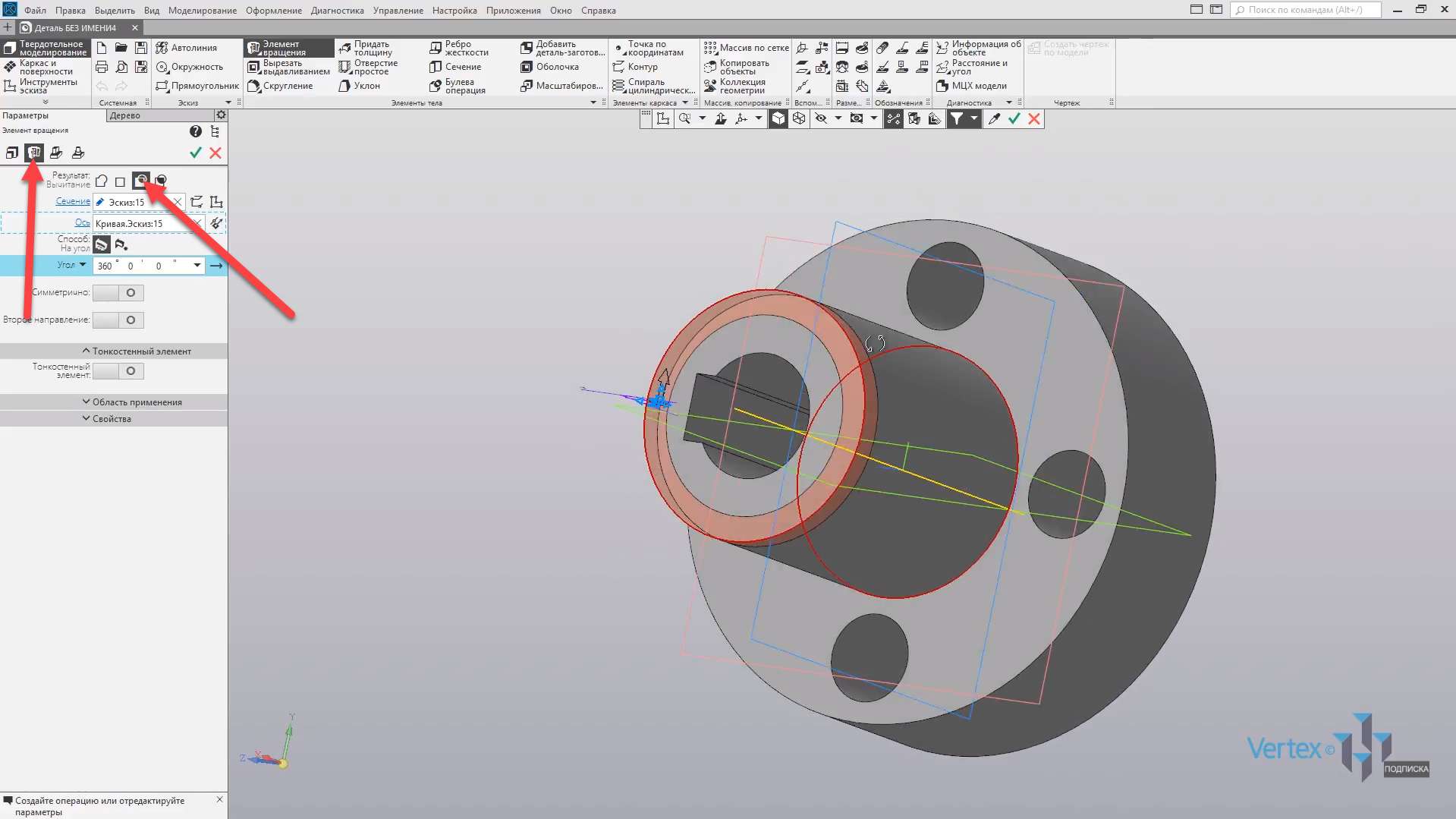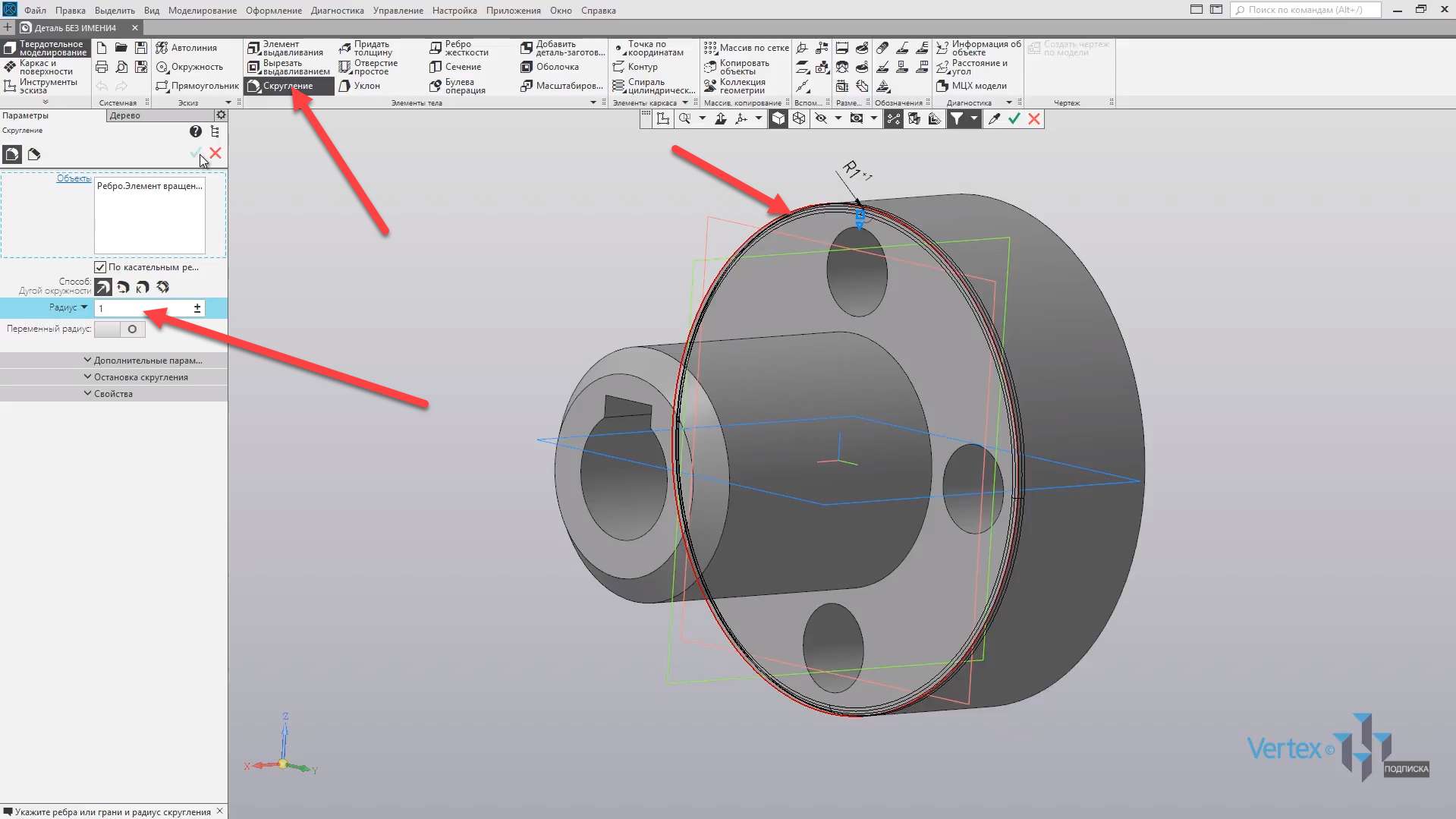У цьому підручнику:
- Вимоги до ескізу;
- Основні параметри.
Створимо обертальну частину на прикладі цього малюнка.
Головна особливість обертальної частини полягає в тому, що досить намалювати лише одну частину половини ескізу деталі щодо центральної лінії. Тобто необхідно намалювати або нижню частину ескізу секції, або верхню щодо центральної лінії.
Створимо модель в три етапи:
Першим етапом буде видавлювання обертання. Тобто намалюйте основний контур половини обертальної частини, і видавіть його назовні, обертаючись навколо центральної лінії.
Другим етапом буде операція різання. Тобто ми виріжемо цю канавку за допомогою операції різання, про яку йшлося в попередньому розділі. І, так як в процесі обертання цей елемент практично неможливо реалізувати, адже він знаходиться тільки з одного боку щодо центральної лінії, тому ми будемо використовувати цю операцію і різати цей елемент окремо. Ми також будемо використовувати операцію вирізання, щоб створити чотири отвори в деталі. Зробити це можна як разом з вирізанням канавки, так і окремо, так як всі ці елементи проходять через обертальну частину.
Третім кроком буде створення, а точніше віднімання, фасок від твердотільного елемента за допомогою операції віднімання обертання. Також слід розуміти, що останній етап не є обов’язковим, так як створення цих фасок можливо на першому етапі. Тобто при малюванні цього контуру вже можна вказати всі необхідні фаски, і скористатися операцією екструзії. Або ж зробити це можна за допомогою спеціальних засобів для створення фасок, які ми розглянемо далі.
Але для демонстрації давайте розглянемо, як працює операція віднімання обертання на практиці. Приступимо до побудови деталі. Виберіть площину ZX і натисніть кнопку “Створити ескіз”.
Натисніть “Звичайний”, щоб полегшити побудову та ввімкнути параметричний режим.
Для початку створіть центральну лінію, з якої буде виконуватися операція обертання. Давайте виберемо відрізок стилю лінії – осьовий, і побудуємо центральну лінію довільної довжини.
Закрийте вікно параметрів, і почніть будувати шлях, і послідовно виміряйте його. Довільно проведіть межу. Для подальшої зручності виберемо стиль основної лінії.
Давайте змінимо цю лінію на основну.
Давайте виміряємо рядок за допомогою операції Auto Size. Давайте встановимо розмір на 50 мм, а відстань від центральної лінії – 15 мм.
Виберіть відрізок, почніть будувати з кінцевої точки. Довільно намалюйте вертикальну лінію і горизонтальну.
Давайте встановимо висоту від центральної лінії – 30 мм.
Виберіть відрізок, довільно намалюйте вертикальну лінію, а також горизонтальну. Знову вертикальна лінія вниз.
Так як в цьому місці є невелика канавка, ми довільно проведемо канавку.
Для того, щоб лінія стала перпендикулярною, тобто під 90°, можна скористатися інструментом у вкладці Обмеження – Перпендикулярність. Лінія вже виділена, давайте встановимо перпендикулярність щодо горизонтальної лінії.
Таким чином, лінія вирівнюється рівно на 90°. Закрийте параметри вікна і встановіть розміри для паза – 5 мм, а висота – 25 мм. Давайте перемістимо розмір для зручності.
Встановимо інші розміри на 20 мм, і таку ж висоту. Розмір для горизонтальної лінії залишився – 35 мм, а висота для паза. Висота вже встановлена, закрийте вікно. Отже, встановлюються всі розміри для основного контуру ескізного розділу.
Можна залишити ескіз, і почати операцію екструзії. Для цього виберіть ескіз, натисніть елемент екструзії.
Виберіть тип екструзії Елемент обертання і, як бачите, система вже автоматично визначає цю частину як частину обертання, так як задана центральна лінія і контур для обертання. Натисніть Ок, закрийте вікно параметрів, і подивіться, що деталь успішно побудована.
Для того щоб внести будь-які зміни або правки, досить натиснути правою кнопкою миші по будь-якій з операцій в дереві збірки. У цьому випадку елемент повороту та виберіть “Правка”.
Також варто відзначити, що операція здавлювання шляхом повороту може здійснюватися як під заданим кутом, тобто не до кінця повороту, а під певним кутом.
Також можна змінити напрямок обертання і додати другий напрямок.
Закрийте вікно і почніть будувати отвори. Для того щоб деталь також була щодо горизонтальної площини, тобто по центру, ми вирівняємося і внесемо зміни в ескіз. Для цього потрібно зайти в дерево збірки, натиснути правою кнопкою миші по ескізу і вибрати Редагувати.
Давайте виберемо “Звичайний” до і для того, щоб змістити контур ескізу разом з центральною лінією на рівень горизонтальної площини ZX, виділіть всю мініатюру і клацніть правою кнопкою миші операцію “Вирізати“.
Далі встановлюють точку, з якої почнеться зрізання. Згодом відбувається процес вставки. Натисніть на точку,
потім знову клацніть правою кнопкою миші, виберіть команду Вставити та виділіть лінію або точку, до якої потрібно перемістити мініатюру.
Натисніть закрити вікно параметрів, і таким чином ескіз був зміщений і стоїть на рівні горизонтальної площини ZX. Вийдіть з ескізу.
Приступимо до процесу різання. Так як в цьому місці також буде знаходитися канавка, то процес різання буде здійснюватися з самої лівої грані. Виберіть це обличчя, натисніть створити ескіз.
Включимо параметричний режим і почнемо створювати для віднімання паза.
Виберіть стиль осьової лінії, і тип побудови буде по центру. Для того щоб було зручно починати з вертикальної площини, довільно малюємо прямокутник.
Закрийте вікно параметрів і встановіть розміри для паза: встановіть ширину паза на 8 мм, а також встановіть висоту для паза – необхідно виміряти центральну лінію, з якої буде починатися висота паза. Для цього вибирають відрізок, стиль лінії – осьовий, і будучи прив’язаним до горизонтальної площині, довільно намалюйте центральну лінію.
Закрийте вікно параметрів, виберіть “Автоматичний розмір” і встановіть висоту паза. Встановіть висоту 18 мм, закрийте вікно.
У цьому ж ескізі ми створимо дірку. Виділіть коло, довільно намалюйте коло. Закрийте вікно налаштувань.
Змініть стиль лінії кола на головну, натиснувши на коло. Давайте встановимо діаметр кола на 10, 5 мм, а також стан кола від центральної точки.
Давайте встановимо 22, або 25 мм. Закрийте вікно налаштувань.
Давайте також встановимо ще одне допоміжне коло. Від початку координатної точки до центру отвору. Закрийте вікно параметрів, створено додаткове коло.
Для того щоб використовувати операцію Copy by circle для того, щоб додатково вказати напрямок для копії, так як копія є отвором – виділіть цей отвір, натисніть Ок.
Залиште кількість копій 4 і натисніть точку центру координат, так як це центр щодо цього кола, з якого буде зроблений копія. Натисніть кнопку OK, закрийте вікно параметрів.
Таким чином, роблячи копію по колу, швидко створюється будь-який елемент, який потрібен. Вийдіть з ескізу.
Далі вибираємо Елемент екструзії, але перед цим потрібно вибрати необхідний ескіз. Після цього виберіть “Результат: Віднімання”. Змініть напрямок у праву сторону та виберіть спосіб віднімання крізь усе. Заздалегідь можна побачити, що віднімання буде проводитися через деталь.
Натисніть ОК і подивіться, що віднімання пройшло успішно. Закрийте вікно параметрів.
Перейдемо до процесу створення фаски. За допомогою операції віднімання обертання виберіть площину ZX і створіть ескіз для фаски. Увімкніть параметричний режим, виберіть Сегментувати.
Починаємо будувати трикутник з довільними розмірами.
Закрийте вікно параметрів і встановіть розмір і для фаски. Висота фаски – 3 мм , а ширина – теж 3 мм. Закрийте вікно параметрів і встановіть центральну лінію, з якої буде виконуватися операція віднімання обертання. Випадковим чином намалюйте лінію, закрийте вікно параметрів і вийдіть з ескізу.
Виберіть Елемент видавлювання, не забудьте вибрати ескіз для фаски.
Виберіть “Елемент повороту” та “Результат віднімання”. Переконайтеся, що фаска визначена правильно, і натисніть Ок.
Фаску віднімають від твердого стану. Закрийте вікно опцій, а так як в КОМПАСі вже є спеціальний інструмент для створення заокруглення фасок, ми будемо використовувати цей інструмент для наступної фаски. Натисніть кнопку Округлення, виділіть лінію, щоб створити округлення. Залиште радіус 1 мм і натисніть ОК.
Закрийте вікно налаштувань.
Ми розглянули, як створюються деталі обертання за допомогою операції екструзії або віднімання обертання.